ELEKTRONICKÉ PO%ÍTA%OVÉ SYSTÉMY PRAKTICKÁ CVI%ENÍ
|
|
|
- Matěj Král
- před 9 lety
- Počet zobrazení:
Transkript
1 Projekt OP VK CZ.1.07/1.1.07/ Podpora odborného vzd!lávání na st"edních #kolách MSK St"ední pr$myslová #kola elektrotechniky a informatiky, Ostrava Kratochvílova Ostrava Moravská Ostrava tel.: ELEKTRONICKÉ PO%ÍTA%OVÉ SYSTÉMY PRAKTICKÁ CVI%ENÍ St$ední pr%myslová &kola elektrotechniky a informatiky, Ostrava Tento projekt je spolufinancován Evropsk!m sociálním fondem a státním rozpo"tem #eské republiky
2 STEDNÍ PRMYSLOVÁ ŠKOLA ELEKTROTECHNIKY A INFORMATIKY, OSTRAVA ELEKTRONICKÉ POÍTAOVÉ SYSTÉMY (PRAKTICKÁ CVIENÍ) Tento projekt je spolufinancován Evropským sociálním fondem a státním rozpotem eské republiky
3 Elektronické poítaové systémy!"#$% 1 Praktické cviení realizace strukturované kabeláže Sestavení PC, instalace operaního systému, testovací programy Instalace operaního systému Windows 7 Ultimate Pamti RAM (praktické cviení) Hardwarová instalace pamového modulu Softwarová diagnostika pamti RAM Hardwarová instalace grafického adaptéru Pevný disk (praktické cviení) Hardwarová instalace pevného disku a nastavení BIOS íprava logické struktury rozdlení a formátování disk Testování disk Vyhodnocení vlastností pevného disku Výmnná pamová média (praktické cviení) Použití SW Nero Všeobecné informace o software Nero Instalace a použití software Nero (cviení) Instalace SW na pamové médium U Všeobecné informace o software instalovaném na USB Flash disk Postup instalace software na USB Flash disk firmy SanDisk Instalace software na USB Flash disk firmy SanDisk (cviení) Zvuková karta praktické cviení Vytvoení malé sít s operaním systémem Windows Základní instalace OS Windows server OS Windows 2003-povýšení PC do role adie domény Windows server - správa uživatelských profil Vytvoení uživatelského prostedí na NOES(Novell Open Enterprise server) Instalace XAMPP Vytvoení bezdrátové sít Wi-Fi íloha Literatura / 67
4 Elektronické poítaové systémy 1 Praktické cviení realizace strukturované kabeláže V tomto cviení se žáci seznámí s problematikou praktické realizace strukturované kabeláže. V prvé ásti, po získání základní orientace a seznámení se s propojovacími prvky, budou na cviných pracovištích vytváet síová propojení. Pracovišt jsou vybavena krepovacími kleštmi, speciálním náadím pro zapojení patch panel a testery. Po získání tchto praktických dovedností budou žáci ve druhé ásti zpracovávat samostatný projekt se zadáním a termínem odevzdání v 1. pololetí. Rozsah výuky 6-8 hodin, zpracování projektu je zadáno jako samostatná práce žáka, kdy mže využívat v rámci samostudia specializovanou uebnu. 1.ást praktická realizace zhotovení propojovacího kábelu s konektory RJ45(vyzkoušet ob normy), ení správnosti zapojení testerem, zapojení zásuvky a patch panelu, propojení s aktivním prvkem a síovou kartou, ovení správnosti propojení a odzkoušení komunikace, pro 4.roníky možno zaadit základy managementu switche,komunikace pes hyperterminál a port RS232, nastavení pro penos,zahájení komunikace, základy managementu, alternativn pe WEB rozhraní. Pracovišt pro cviení.1 Doporuený postup: Zastihnte rovn kripovacími kleštmi konec kábelu, vždy alespo o pár milimetr (konce mohou být poškozené) a nasute na kábel krytku konektoru tak, že širším koncem smuje ke konci kábelu. Pomocí oezávátka odstrate izolaci. Konec kabelu vložt mezi klešt tak, aby konec byl zarovnán s širší ástí elistí a nkolikrát otote nástrojem kolem kábelu,a ž dojde k oíznutí, délka odstranné izolace je asi 12 mm. Rozplete vodie a sete podle požadovaného zpsobu zapojení. 3 / 67
5 Elektronické poítaové systémy Nyní nasuneme konektor na srovnané konce vodi, dbáme, aby konce byly stejn dlouhé a aby se pi nasunování nepehodily. Nkdy je vhodné kleštmi vodie do roviny zastihnout. Po zasunutí zkontrolujeme, že všechny vodie jsou pod bity a kleštmi zmákneme konektor. Tím dojde k zamáknutí kontakt v konektor do jednotlivých vodi. Spojení je již nerozebíratelné, pi chyb musíme konektor odstihnout a zaít znovu. Následn ješt zkontrolujeme poadí vodi pod bity a nasuneme krytku na konektor. Stejným postupem zhotovíme konektor i na druhém konci kábelu. Na závr pistoupíme k testování testerem. U pímého kábelu se nám na obou ástech testeru rozsvcují LED diody se stejnými ísly vodi. Pokud je tomu tak, máme kábel v poádku a mžeme pokraovat. i zapojení zásuvek a patch panel pokraujeme tak, jak je naznaeno na následujích obrázcích. Vlastní zapojení se mohou lišit dle použitých zásuvek a patch panel. i postupu zapojení kabelu do zásuvky používáme speciální nástroj pro zamáknutí vodie do kontakt zásuvky. 4 / 67
6 Elektronické poítaové systémy Po zapojení zásuvky druhou stranu kabelu pipojíme k patch panelu. Nejprve si kladn zjistíme poadí vodi( je vždy zobrazeno na vnitní stran panelu). Po zapojení provedeme testerem kontrolu propojení, mžeme pipojit i náš zhotovený propojovací kabel.je-li vše v poádku, pak jsme byli úspšní. 5 / 67
7 Elektronické poítaové systémy 2.ást Vytvote projekt strukturované kabeláže s použitím stavebního plánu podlaží budovy školy, firmy apod. Zpracujte formou technické dokumentace. Zadání: kabeláž bude realizována nestínnou kroucenou dvojlinkou, minimální poet místnosti 6, minimáln 4 zásuvky na místnost, další ti místnosti budou vylenny pro provozní ást (WC, sklady, umístní rozvad, server), vhodn situujte rozvad, navrhnte poet patch panelu v rozvadi ( rack), nad vytvoeným kabelovým systémem navrhnte osazení rozvade aktivními prvky (switche). V grafické ásti bude technická zpráva obsahovat: dorys, vetn oznaení místnosti, v plánu podlaží vyznaení kabelových tras a rozmístní zásuvek, návrh vhodného systému oznaování zásuvek a port na patch panelech a aktivních prvcích v dokumentaci, navrhnte vhodný systém oznaování zásuvek a port na patch panelech a aktivních prvcích v dokumentaci, zpracování položkového rozpotu návrhu. Celkový rozsah práce 5 až 7xA4 pi dodržení zásad normostránek, možno zvolit zpracování elektronicky ve form.pdf souboru. Ke zpracování: studijní materiál vytváení strukturované kabeláže,, praktická ukázka uitelem, podprný prostedek-internet na PC (po domluv s vyuujícím). Strukturovaná kabeláž Rack sk, obvykle zamykatelná, obsahuje propojovací (patch) panely, aktivní prvky, kdy i servery a další komponenty, vnitní šíka 19. Patch panel blok oznaených zásuvek na rubu svorkovnice pro pipojení kabel Zásuvka zná provedení na ze, pod omítku, do lišt apod. 6 / 67
8 Elektronické poítaové systémy Aktivní prvky edávají pakety a rekonstruují je dnes prakticky výlu epínae (switche), edávají paket jen na port, kde se nachází píjemce, zjišují automaticky z procházejících paket (plug&play), optimalizace výkonu a propustnosti, na obrázku pepína AT 8000 GS24. Typy pepína jednoduché koncové plug&play bez možnosti nastavení, laciné. pátení pokroilé možnosti konfigurace, VLAN, bezpenostní mechanismy, dálková správa, podstatn dražší. Smrovae pracují v síové vrstv (typicky s protokolem IP, mohou být i jiné): koncové poítae je vidí a musí s nimi cílen spolupracovat (konfigurace default gateway), základem práce smrovací tabulka s nejlepšími cestami ke známým cílm, smrova obvykle provozuje jeden i nkolik smrovacích protokol aktualizujících jeho smrovací tabulku. Síová karta propojuje poíta se sítí, dnes obvykle na základní desce, mže být ale samostatná. 7 / 67
9 Elektronické poítaové systémy Propojovací kabel UTP kroucená dvojlinka 4 páry: modrý, oranžový, zelený, hndý, jeden vodi celobarevný, druhý v kombinaci bílé a barvy. Zapojení UTP dva standardy T568A a T568B, mají prohozený zelený a oranžový pár; v praxi nevadí (jen je eba,aby oba konce jednoho kabelu byly zapojeny stejn). zásuvku T568A pohled zepedu na T568B UTP kábel standardní poíta switch, 1 1, 2 2, 3 3, 4 4, 5 5, 6 6, 7 7, 8 8. ížený poíta poíta nebo switch switch, dnes autodetekce 1 3, 2 6, 3 1, 4 8, 5 7, 6 2, 7 5, / 67
10 Elektronické poítaové systémy 2 Sestavení PC, instalace operaního systému, testovací programy V tomto cviení se žáci seznámí s problematikou montáže a oživení základní desky PC s procesory IntelCore a grafickou kartou ASUS nvidia. Jako PC je použito pracovišt na cviném panelu se základní deskou Intel Desktop Board DG33TL. Je možno využít 5 pracoviš, žáci pracují ve dvojicích, k dispozici jsou manuály k základní desce a instalaní CDROM. Výstupem je celkové zhodnocení a výsledky testování. Nutno zpracovat ve formátu.pdf. Cviení lze rozložit do 2 samostatných blok. Seznamte se dkladn s dokumentací základní desky! Kontrola hardware: provete kontrolu montáže základní desky a její nasviování dle dokumentace výrobce, provete kontrolu pamti základní desky, všimnte si propojení disk a jednotky CDROM k základní desce, provete kontrolu typu instalovaných pamtí a jejich umístní, provete kontrolu napájecího zdroje a jeho propojení k základní desce, ovte správnost zapojení Front panelu na základní desce, ješt jednou ovte dkladn správnost zapojení napájení, provete kontrolu pipojení periférních zaízení, oznamte uiteli ukonení této ásti úlohy. Zprovoznní PC a instalace operaního systému: zapnte PC a ovte správnou funkcí jednotlivých modul, BIOS je nastaven na bootování s jednotky DVD, vložte instalaní CD a restartujte poíta, provete základní instalaci operaního systému WINDOWS XP, postupujte dle pokyn prvodce instalací. diskový subsystém stanice pro instalaci: primární partition o velikosti: 4 GB, souborový systém: NTFS, jméno a název spolenosti: UCEBNA_619, organizace: SPS_KRA, název poítae: PC1, heslo administrátora: spravce, uživatel pc : student. 9 / 67
11 Elektronické poítaové systémy Instalace ovlada k základní desce, instalace doplkového software: provete instalaci ovláda z CD k základní desce ovte, že ovladae jsou ureny pro vaši typov oznaenou základní desku, nainstalujte síovou kartu WLAN, zjistte pes správce hardware, zda jsou korektn nainstalovány ovladae (Tento poíta-vlastnosti-hardware-správce zaízení), provete instalaci doplkového software s piloženého CDROM vetn testovacích program EVEREST, PC Wizard 2008 nebo SiSoftSandra, seznamte se s testovacími programy a provete základní testy poítae. Základní deska vstupy a výstupy 10 / 67
12 Elektronické poítaové systémy 3 Instalace operaního systému Windows 7 Ultimate V tomto cviení se žáci seznámí s instalací operaního systému Windows 7,vetn XP módu a vytváením virtuálních stroj. Jako PC je použito pracovišt na cviném panelu se základní deskou Intel Desktop Board DG33TL. Je možno využít 5 pracoviš, žáci pracují ve dvojicích, k dispozici jsou instalaní DVD a CDROM. Výstupem je kompletní instalace operaního systému s virtualizaci. Postup instalace: Provete nabootování z instalaního DVD - (Bios je nastaven). Akceptujte nastavení prostedí eské. Zvolte novou instalaci. Zrušte stávající vytvoené diskové oblasti. Vytvote pouze jednu diskovou oblast o velikosti 20 GB a zformátujte ji systémem NFTS. Zadejte jméno uživatele a poítae. Uživatelem bude student s heslem student, jméno poítae U805-PRAC1.5 Instalací aktualizací zatím nezapínejte. Po kontrole asu instalaci dokonete. Po pihlášení uživatele zobrazte si Tento poíta/vlastnosti a zobrazí se základní informace o poítai, pokraujte pak pes Upesnit nastavení systému/hardware a zobrazte si Správce zaízení. Provete kontrolu nainstalovaných komponent. Z piloženého CD Edimax nainstalujte bezdrátovou síovou kartu. Z piloženého CD zkopírujte na plochu adresá Virtual PC Win7. Nainstalujte postupn všechny 3 aktualizaní soubory. Po instalaci pes START/Všechny programy/windows Virtual PC/Prostedí XP Mode doinstalujte a spustexp mód. Pokud instalace probhla korektn, spustí se v bžícím operaním systému W7 XP mód. 11 / 67
13 Elektronické poítaové systémy Vypnutí provedete pes Akce/Zavít. Pro vytvoení dalšího virtuálního stroje spuste Windows Virtual PC/Vytvoit virtuální poíta a pokraujte dále dle prvodce zadáním názvu virtuálního poítae, zkontrolujte pidlenou velikost pamti a pokraujte vložením CD z operaním systémem na píklad Windows server Po nainstalování mžete spustit v bžícím operaním systému Windows / 67
14 Elektronické poítaové systémy 4 Pamti RAM (praktické cviení) Hardwarová instalace pamového modulu 1. Poíta odpojíme od pívodu napájecího naptí. 2. Sejmeme levý kryt poítaové skín. 3. Zkontrolujte kompatibilitu pamového modulu a základní desky poítae (umístní výezu a poet pin). 4. Vyhledáme slot pro pipojení pamového modulu, postuoujeme opatrn, aby nedošlo k poškození základní desky. výez a pepážka západka ve výezu modulu í správné instalaci 5. Kartu do volného slotu opatrn zatlaíme (pozor na píliš velké prohnutí základní desky mže dojít k protržení vodivých drah). Pokud DIMM do banku nejde zasunout, nepoužíváme sílu, ale ješt jednou zkontrolujeme polohu pepážky v banku a výezu v DIMMu. Pravdpodobn máte DIMM pouze otoený a jeho výez nezapadá do pepážky. V horším pípad máme jiný typ DIMM, než podporuje náš bank. 13 / 67
15 Elektronické poítaové systémy 6. Dbáme na to, aby DIMM byl ádn zasunut ve slotu západky jsou ve výezech pamových modul. Pi duálním uspoádání pamtí musí být oba kanály osazeny stejným typem pamového DIMM (Je tedy nutné vložit DIMM tak, aby každý byl zasunut v banku komunikujícím odlišným kanálem. To výrobci základních desek eší tak, že barevn odlišují banky (do nichž DIMM zasunujeme). Nkdy jsou stejnou barvou oznaeny banky stejné sbrnice pak vložíme DIMM do odlišn obarvených bank. Jindy jsou stejnou barvou oznaeny spolupracující páry bank pak DIMM zasuneme do bank stejných barev. Konkrétní postup si musíme najít v manuálu základní desky). 7. Po vizuální kontrole nasadíme kryt skín, zapojíme kabel propojující grafický adaptér s monitorem a napájecí kabel poítae. 8. Po zapnutí poítae musí systém zobrazovat základní obraz na monitoru. Pokud tomu tak není, že být chyba v nesprávn (nedokonale) zasunutém adaptéru ve slotu Softwarová diagnostika pamti RAM Po dokonení hardwarové instalace zapneme poíta. (Nejastjší pinou toho, že na monitoru nevidíme obraz, je nedokonale zasunutý modul ve slotu.) Po správné instalaci pamti a operaního systému Windows žeme pomocí vlastností systému vidt základní údaj o celkové velikosti pamti vidné systémem (v pípad integrované grafické karty vetn pamti využívané touto grafickou kartou). velikost instalované pamti Další informace o pamti nám poskytne Správce úloh systému Windows: 1. Správce úloh spustíme nap. souasným stiskem kláves CTRL+ALT+ESCAPE nebo CTRL+ALT+DELETE a výbrem tlaítka Správce úloh. 2. ejdeme na záložku Výkon a zkontrolujeme textové informace o pamti RAM. 14 / 67
16 Elektronické poítaové systémy V oddíle Fyzická pam (kb) vidíme tyto údaje: Celkem je celková fyzická velikost operaní pamti nainstalované v poítai (jde o souet kapacit všech pamových modul operaní pamti). K dispozici pedstavuje velikost volné pamti, kterou je možné využít. Mezipam systému je množství pamti RAM, kterou si Windows vyhradily pro uložení naposledy použitých program a dokument. V oddíle Využití pamti lze vidt mezní hodnoty obsazení pamti (vždy jde o pam RAM a stránkový soubor): Celkem ukazuje pam momentáln pidlenou programu a operanímu systému. Mez je maximální možnou hodnotou, které mže pam dosáhnout. Špika je špiková hodnota obsazené pamti (kolik pamti bylo obsazeno nejvíce). V oddíle Pam jádra (kb) nás informuje o velikosti pamti obsazené jádrem OS a ovladai zaízení: Celkem je celková velikost pamti obsazené operaním systémem a ovladai. Stránkováno je množství pamti jádra, které je mapováno na stránky virtuální pamti. Nestránkováno pedstavuje velikost rezidentní pamti, která nemže být zkopírována do stránkovacího souboru. Ve spodní ásti okna správce vidíme využití pamti, celková hodnota uvedená za lomítkem je soutem velikosti operaní pamti a stránkovacího souboru. Kritické stavy Pokud: Fyzická pam k dispozici klesne na nulu, operaní systém nemá dostatek pamti. Bu je spuštno mnoho program, nebo nkterá z aplikací zabírá mnoho pamti. Stává-li se nám to pi bžném provozu, budeme muset pam rozšíit. Fyzická pam Mezipam je výrazn nižší než polovina celkového množství fyzické pamti, znamená to, že Windows nepracují píliš efektivn. Nemají totiž místo, kam by si uložily nedávno použitá data. Toto místo musely uvolnit pro jiné programy. Stává-li se to pi bžném provozu, jde opt o indikaci malé pamti. Využití pamti celkem je pravideln vyšší než fyzická pam celkem, znamená to, že operaní systém asto pesouvá data do (a ze) stránkovacího souboru, ímž je systém zpomalován. Jde-li o stav astý v bžném provozu, budeme muset opt zvýšit velikost operaní pamti. Využití pamti špika je vyšší než využití pamti celkem ukazuje to, že systém Windows musel použít stránkovací soubor. Je-li však momentální hodnota využití pamti celkem menší než fyzická pam celkem (viz pedešlý odstavec), šlo patrn o krátkodobou špiku. Pokud by se však stránkovací soubor používal asto, pjde opt o nutnost zvýšení kapacity RAM. 3. ejdeme na záložku Výkon, která nás informuje o bžících procesech. Program Správce úloh zobrazí procesy, které jsou aktuáln spuštny pod vaším uživatelským útem. Chcete-li zobrazit spuštné procesy všech uživatel, klepnte na možnost Zobrazit procesy všech uživatel. Pokud vás systém vyzve k zadání nebo potvrzení hesla správce, zadejte heslo, nebo provete potvrzení. Chcete-li pidat další sloupce, klepnte v nabídce Zobrazit na píkaz Vybrat sloupce. Zaškrtnte políka pro sloupce, které chcete zobrazit, a klepnte na tlaítko OK. 15 / 67
17 Elektronické poítaové systémy Význam sloupc udávajících velikost pamti v programu Správce úloh systému Windows Vista: Sloupec PID (Identifikátor procesu) Uživatelské jméno ID relace Využití CPU as CPU Pam pracovní sada Pam nejvyšší velikost pracovní sady Pam rozdíl využití pracovní sady Pam soukromá pracovní sada Pam velikost pro spuštní Pam stránkovaný fond Pam nestránkovaný fond Chyby stránek Rozdíl chyb stránek Základní priorita Popisovae Podprocesy Objekty USER Objekty GDI V/V - tení Popis íslo, jež jednozna identifikuje spuštný proces. Uživatelský úet, pod kterým je proces spuštn. íslo, jež oznauje vlastníka procesu. Jestliže je pihlášeno více uživatel, bude mít každý uživatel jedinené ID relace. Procento asu od poslední aktualizace, ve kterém proces využíval procesor (v záhlaví sloupce oznaeno jako CPU). Celkový as (v sekundách) využívání procesoru procesem od jeho spuštní. Velikost pamti soukromé pracovní sady plus velikost procesem používané pamti, která mže být sdílena s jinými procesy. Maximální velikost pamti pracovní sady používané procesem. Zmna velikosti pamti pracovní sady používané procesem. Podsada pracovní sady, jež konkrétn popisuje velikost pamti používané procesem, kterou nelze sdílet s jinými procesy. Velikost virtuální pamti vyhrazené pro proces. Velikost virtuální pamti pidlené procesu, kterou lze zapsat na jiné úložné médium, napíklad na pevný disk. Velikost virtuální pamti pidlené procesu, kterou nelze zapsat na jiné úložné médium. Poet pípad, kdy je nutné data pro proces naíst z disku, protože v pamti nebyla nalezena. Chyby stránek jsou poítány od okamžiku spuštní procesu. Zmna potu chyb stránek od poslední aktualizace. Hodnocení priority, jež uruje poadí, ve kterém jsou podprocesy procesu naplánovány. Poet popisova objektu v tabulce objekt procesu. Poet podproces spuštných v procesu. Poet objekt USER aktuáln používaných procesem. Objekt USER je objekt ze správce systému Windows, který zahrnuje okna, nabídky, kurzory, ikony, zavšení, urychlovae, monitory, rozložení klávesnice a další vnitní objekty. Poet objekt z knihovny GDI (Graphics Device Interface) rozhraní API pro grafická výstupní zaízení. Poet vstupn-výstupních operací tení generovaných procesem, vetn operací souborových, síových a vstupn-výstupních zaízení. Vstupn-výstupní operace tení smrované k popisovam CONSOLE (vstupní objekt konzoly) se nezapoítávají. 16 / 67
18 Elektronické poítaové systémy V/V - zápisy V/V - další V/V - ptené bajty V/V - zapsané bajty V/V - další bajty Cesta k obrázku íkazový ádek Virtualizace Popis Zabránní spuštní dat Poet vstupn-výstupních operací zápisu generovaných procesem, vetn operací souborových, síových a vstupn-výstupních zaízení. Vstupn-výstupní operace zápisu smrované k popisovam CONSOLE (vstupní objekt konzoly) se nezapoítávají. Poet vstupn-výstupních operací generovaných procesem, jež nejsou operacemi tení ani zápisu, vetn operací souborových, síových a vstupn-výstupních zaízení. Píkladem tohoto typu operace je ídící funkce. Další vstupn-výstupní operace smrované k popisovam CONSOLE (vstupní objekt konzoly) se nezapoítávají. Poet bajt ptených ve vstupn-výstupních operacích generovaných procesem, vetn operací souborových, síových a vstupn-výstupních zaízení. Ptené bajty vstupn-výstupních operací smrovaných k popisovam CONSOLE (vstupní objekt konzoly) se nezapoítávají. Poet bajt zapsaných ve vstupn-výstupních operacích generovaných procesem, vetn operací souborových, síových a vstupn-výstupních zaízení. Zapsané bajty vstupn-výstupních operací smrovaných k popisovam CONSOLE (vstupní objekt konzoly) se nezapoítávají. Poet bajt penesených ve vstupn-výstupních operacích generovaných procesem, jež nejsou operacemi tení ani zápisu, vetn operací souborových, síových a vstupn-výstupních zaízení. Píkladem tohoto typu operace je ídící funkce. Další bajty vstupn-výstupních operací smrovaných k popisovam CONSOLE (vstupní objekt konzoly) se nezapoítávají. Umístní procesu na pevném disku. Úplný píkazový ádek urený k vytvoení procesu. Oznauje, zda je virtualizace nástroje ízení uživatelských ú (UAC) povolena, zakázána nebo nepovolena pro tento proces. Virtualizace nástroje UAC zajišuje pesmrování chyb zápisu do souboru a registru do umístní jednotlivých uživatel. Popis procesu. Uruje, zda je funkce Zabránní spuštní dat pro daný proces povolena nebo zakázána. Další informace o pamti nám poskytne program Sledování systému v systému Windows XP 1. Sledování systému spustíme klepnutím na tlaítko Start, na píkaz Spustit a do pole Otevít zadáme píkaz perfmon.msc. 17 / 67
19 Elektronické poítaové systémy 2. V dialogovém okn Výkon klepnte pravým tlaítkem myši na pravé podokno a potom klepnte na píkaz idat ítae. 3. Chcete-li sledovat jakýkoli poíta, ve kterém bží sledovací konzola, klepnte na pepína Použít ítae místního poítae. Pokud chcete sledovat uritý poíta bez ohledu na to, kde bží sledovací konzola, klepnte na pepína Vybrat ítae z poítae, a potom zadejte název poítae. Výchozí nastavení je název místního poítae. 4. V rozevíracím seznamu Objekt sledování výkonu klepnte na objekt, který má být sledován. Výchozí nastavení je Procesor. 5. Chcete-li sledovat všechny ítae, klepnte na pepína Všechny ítae. Pokud chcete sledovat pouze vybrané ítae, klepnte na pepína Vybrat ítae ze seznamu, a potom vyberte požadované ítae. Výchozí nastavení je procento asu procesoru. 6. Pokud chcete sledovat všechny instance vybraných íta, klepnte na pepína Všechny instance. Pokud chcete sledovat pouze vybrané instance, klepnte na pepína Vybrat instance ze seznamu, a potom vyberte požadované instance. Výchozí nastavení je _Total. 7. Klepnte na tlaítko idat. Seznam parametr pro sledování pamti: Procento využívaných svených bajt je pomr hodnot ítae Pam\\Svené bajty a Pam\\Mez svení. (Svená pam je využitá fyzická pam, pro kterou bylo vyhrazeno místo ve stránkovacím souboru pro ípad nutnosti zápisu pamti na disk. Mez svení je urena velikostí stránkovacího souboru. Pi zvtšení stránkovacího souboru je zvtšena mez svení a snížen pomr). Tento íta zobrazuje pouze aktuální hodnotu, nejedná se o prrnou hodnotu. íta Bajty k dispozici zobrazuje velikost fyzické pamti (v bajtech), která je k dispozici procesm spuštným v poítai. Velikost je urena soutem velikostí v seznamu vynulované a volné pamti a pamti v úsporném režimu. Volná pam je pam pipravená k použití. Vynulovanou pam tvoí stránky pamti vyplnné nulami, z dvodu zabránní následujícím procesm v pístupu k datm pedchozího procesu. Pam v úsporném režimu je pam odebraná z pracovní sady procesu (jeho fyzické pamti), jejíž obsah je uložen na disk 18 / 67
20 Elektronické poítaové systémy a kterou je stále možno procesu navrátit. Tento íta zobrazuje pouze poslední zjištnou hodnotu, nejedná se o prrnou hodnotu. Hodnota ítae Bajty mezipamti je urena soutem íta Pam\\Rezidentní bajty systémové mezipamti, Pam\\Rezidentní bajty systémových ovlada, Pam\\Rezidentní bajty kódu systému a Pam\\Rezidentní bajty stránkovaného fondu. Tento íta zobrazuje pouze poslední zjištnou hodnotu, nejedná se o prrnou hodnotu. íta Bajty nestránkovaného fondu obsahuje poet bajt nestránkovaného fondu, což je oblast pamti systému (fyzická pam použitá operaním systémem) urená pro objekty, které nelze zapsat na disk, ale musí po celou dobu vyhrazení zstat ve fyzické pamti. Hodnota ítae Pam\\Bajty nestránkovaného fondu je vypoítávána jiným zpsobem než hodnota ítae Proces\\Bajty nestránkovaného fondu, takže se nemusí rovnat hodnot ítae Proces\\Bajty nestránkovaného fondu\\_celkem. Tento íta zobrazuje rozdíl mezi hodnotami zjištnými v posledních dvou vzorcích, vydlený délkou intervalu vzorkování. íta Bajty stránkovaného fondu obsahuje poet bajt stránkovaného fondu, což je oblast pamti systému (fyzická pam použitá operaním systémem) urená pro objekty, které lze zapsat na disk, nejsou-li používány. Hodnota ítae Pam\\Bajty stránkovaného fondu je vypoítávána jiným zpsobem než hodnota ítae Proces\\Bajty nestránkového fondu, takže se nemusí rovnat hodnot ítae Proces\\Bajty stránkovaného fondu\\_celkem. Tento íta zobrazuje rozdíl mezi hodnotami zjištnými v posledních dvou vzorcích, vydlený délkou intervalu vzorkování. íta Celkem bajt kódu systému obsahuje poet bajt kódu operaního systému, který lze stránkovat, aktuáln uložených ve virtuální pamti. Jedná se o míru velikosti fyzické pamti použité operaním systémem, kterou lze zapsat na disk v pípad, že není používána. Hodnota je urena soutem bajt obsažených v souborech Ntoskrnl.exe, Hal.dll, spouštcích ovladaích a v systémech soubor natených programy Ntldr a Osloader. Tento íta neobsahuje kód, který musí zstat ve fyzické pamti a nelze jej zapsat na disk. Tento íta zobrazuje pouze poslední zjištnou hodnotu, nejedná se o prr. íta Celkem bajt systémových ovlada obsahuje poet bajt stránkované virtuální pamti aktuáln použité ovladai zaízení. (Stránkovanou pam lze zapsat na disk, jestliže není používána.) Hodnota zahrnuje fyzickou pam (íta Pam\\Rezidentní bajty systémových ovlada) a kód a data stránkovaná na disku. íta je souástí ítae Pam\\Celkem bajt kódu systému. Tento íta zobrazuje pouze poslední zjištnou hodnotu, nejedná se o prr. íta tení stránek/s je rychlost tení z disku pi ešení chyb stránek. Zobrazuje poet operací tení bez ohledu na poet stránek natených bhem každé operace. K chybám stránek dochází, jestliže proces odkazuje na stránku ve virtuální pamti, která se nenachází v pracovní sad nebo jiné ásti fyzické pamti a je nutné ji naíst z disku. Tento íta je primární indikátor chyb, které zpsobují zpoždní systému. Zahrnuje operace tení i ešení chyb v mezipamti systému soubor (obvykle vyžádaných aplikacemi) a v namapovaných souborech pamti, které nejsou uloženy do mezipamti. Porovnáním hodnot íta Pam\\tení stránek/s a Pam\\Vstup stránek/s uríte prrný poet stránek ptených bhem každé operace. íta Chyby mezipamti/s obsahuje poet chyb, k nimž dojde, jestliže není hledaná stránka nalezena v systémové mezipamti soubor a je nutno ji naíst z pamti (softwarová chyba) nebo z disku (hardwarová chyba). Systémová mezipam soubor je oblast fyzické pamti, kde jsou uloženy nedávno použité stránky dat aplikací. Aktivita mezipamti je spolehlivý ukazatel vtšiny vstupn-výstupních operací aplikací. Tento íta obsahuje poet chyb bez ohledu na poet chyb stránek, k nimž došlo v každé operaci. íta Chyby nulových požadavk/s obsahuje poet chyb stránek, k jejichž vyešení je nezbytná vynulovaná stránka. Vynulované stránky (stránky, jejichž pedchozí data byla pepsána nulami) jsou souástí bezpenostních funkcí systému Windows. Jejich použití brání procesm vidt data uložená pedchozími procesy v pamti. Systém spravuje seznam vynulovaných stránek, který urychluje jejich zpracování. Tento íta obsahuje poet chyb bez ohledu na poet natených stránek z dvodu vyešení chyby. Tento íta zobrazuje rozdíl mezi hodnotami zjištnými v posledních dvou vzorcích, vydlený délkou intervalu vzorkování. íta Chyby pevodu stavu/s je rychlost, jakou jsou chyby stránek vyešeny obnovením stránek, které byly používány jiným procesem sdílejícím danou stránku, pípadn byly na seznamu zmných i neinných stránek nebo byly v okamžiku výskytu chyby stránky zapisovány na disk. Stránky byly obnoveny bez další aktivity disku. Chyby pevodu stavu jsou poítány v potu chyb. Protože pi každé operaci dojde k chybám pouze na jedné stránce, je tato hodnota také rovna potu chyb stránek. íta Chyby stránek/s udává prrný poet chyb stránek za sekundu. Hodnota je udávána v potu chyb stránek za sekundu, protože v každé chybné operaci dochází k chyb pouze jedné stránky. Tento íta zahrnuje jak hardwarové chyby (vyžadující pístup k disku), tak softwarové chyby (v pípad, že je chybná stránka nalezena 19 / 67
21 Elektronické poítaové systémy jinde ve fyzické pamti). Vtšina procesor zpracuje velký poet softwarových chyb bez následk. Hardwarové chyby vyžadující pístup na disk však mohou zpsobit významná zpoždní. íta Mez svení je velikost virtuální pamti, kterou lze svit bez nutnosti zvtšit stránkovací soubor. Hodnota je udávána v bajtech. (Svená pam je fyzická pam, pro kterou bylo ve stránkovacím souboru vyhrazeno místo. Na každé logické jednotce mže být jeden stránkovací soubor.) Pi zvtšení stránkovacího souboru je zvýšena i mez svení. Tento íta zobrazuje pouze poslední zjištnou hodnotu, nejedná se o prr. Poet kb (MB) k dispozici je velikost fyzické pamti v kilobajtech narozdíl od bajt, hlášených ítaem Pam\\Dostupné bajty, která je k dispozici procesm bžícím v poítai. Velikost je urena soutem velikostí v seznamu vynulované a volné pamti a pamti v úsporném režimu. Volná pam je pam pipravená k použití. Vynulovanou pam tvoí stránky pamti vyplnné nulami z dvodu zabránní následujícím procesm v pístupu k datm pedchozího procesu. Pam v úsporném režimu je pam odebraná z pracovní sady procesu (jeho fyzické pamti), jejíž obsah je uložen na disk a kterou je stále možno procesu navrátit. Tento íta zobrazuje pouze poslední zjištnou hodnotu, nejedná se o prrnou hodnotu. íta Rezidentní bajty kódu systému obsahuje poet bajt kódu operaního systému, který lze zapsat na disk v pípad, že není používán, aktuáln uložených ve fyzické pamti. Hodnota je souástí ítae Pam\\Celkem bajt kódu systému, který obsahuje i kód operaního systému na disku. íta Pam\\Rezidentní bajty kódu systému (a Pam\\Celkem bajt kódu systému) nezahrnuje kód, který musí zstat ve fyzické pamti a nelze jej zapsat na disk. Tento íta zobrazuje pouze poslední zjištnou hodnotu, nejedná se o prr. íta Rezidentní bajty stránkovaného fondu obsahuje aktuální velikost stránkovaného fondu (v bajtech), což je oblast pamti systému (fyzická pam použitá operaním systémem) urená pro objekty, které lze zapsat na disk, nejsou-li používány. Pro stránkované a nestránkované fondy je použita fyzická pam, takže píliš velký fond snižuje dostupnou pam pro procesy. Tento íta zobrazuje pouze poslední zjištnou hodnotu, nejedná se o prr. íta Rezidentní bajty systémové mezipamti udává velikost stránkovatelného kódu operaního systému v mezipamti systému. Hodnota obsahuje pouze aktuální fyzické stránky a neobsahuje žádné stránky virtuální pamti, které aktuáln nejsou rezidentní. Jeho hodnota je rovna hodnot Mezipam systému ve Správci úloh. V dsledku toho mže být tato hodnota menší než skutená velikost virtuální pamti používané mezipamtí systému soubor. Tato hodnota je souástí ítae Pam\\Rezidentní bajty kódu systému, který reprezentuje všechny stránkovatelné kódy operaního systému aktuáln používané fyzickou pamtí. Tento íta zobrazuje pouze poslední zjištnou hodnotu, nejedná se o prrnou hodnotu. íta Rezidentní bajty systémových ovlada obsahuje poet bajt stránkované fyzické pamti použité ovladai zaízení. Jedná se o pracovní sadu (oblast fyzické pamti) ovlada. Hodnota je souástí ítae Pam\\Celkem bajt systémových ovlada, který také zahrnuje pam ovlada uloženou na disk. Žádný z íta Pam\\Rezidentní bajty systémových ovlada ani Pam\\Celkem bajt systémových ovlada nezahrnuje pam, kterou nelze zapsat na disk. íta Stránky/s obsahuje poet stránek tených z disku nebo zapisovaných na disk, které mají vyešit hardwarové chyby stránek. Tento íta je navržen jako hlavní ukazatel chyb zpsobujících opožování celého systému. Jedná se o souet hodnot íta Pam\\Vstupní stránky/s a Pam\\Výstup stránek/s. Hodnota je udávána potem stránek, lze ji tedy porovnávat s dalšími poty stránek (napíklad Pam\\Chyby stránek/s) bez pevádní hodnot. íta sleduje stránky natené z dvodu vyešení chyb systémové mezipamti soubor (obvykle se jedná o žádosti aplikací) i soubor pamti nemapovaných v mezipamti. íta Svené bajty je velikost svené virtuální pamti (v bajtech). Svená pam je fyzická pam, pro kterou bylo ve stránkovacích souborech vyhrazeno místo pro pípad zptného zápisu obsahu pamti na disk. Na každém fyzickém disku mže být jeden nebo více stránkovacích soubor. Tento íta zobrazuje pouze poslední zjištnou hodnotu, nejedná se o prr. Volné položky stránkovací tabulky systému je poet položek stránkovací tabulky, které momentáln nejsou používány systémem. Tento íta zobrazuje pouze poslední zjištnou hodnotu, nejedná se o prrnou hodnotu. íta Vrchol bajt mezipamti udává maximální poet bajt použitých mezipamtí systému soubor od posledního restartování systému. Tato hodnota mže být vtší než aktuální velikost mezipamti. Tento íta zobrazuje pouze poslední zjištnou hodnotu, nejedná se o prrnou hodnotu. íta Vstup stránek/s udává rychlost tení stránek z disku pi ešení chyb stránek. K chybám stránek dochází, jestliže proces odkazuje na stránku ve virtuální pamti, která se nenachází v pracovní sad (nebo jiné ásti fyzické pamti) a je nutné ji naíst z disku. Pokud je stránka chybná, systém se pokusí naíst do pamti 20 / 67
22 Elektronické poítaové systémy více souvislých stránek a maximalizovat tak úinnost operace tení. Porovnáním hodnot íta Pam\\Vstup stránek/s a Pam\\tení stránek/s uríte prrný poet stránek natených do pamti bhem každé operace tení. íta Vyhrazení nestránkovaného fondu obsahuje poet žádostí o vyhrazení místa v nestránkovaném fondu, což je oblast pamti systému (fyzická pam použitá operaním systémem) urená pro objekty, které nelze zapsat na disk, ale musí po celou dobu vyhrazení zstat ve fyzické pamti. Hodnota je mena v potu volání s žádostmi o vyhrazení místa bez ohledu na velikost vyhrazeného místa. Tento íta zobrazuje pouze poslední zjištnou hodnotu, nejedná se o prr. íta Vyhrazení stránkovaného fondu obsahuje poet žádostí o vyhrazení místa ve stránkovaném fondu, což je oblast pamti systému (fyzická pam použitá operaním systémem) urená pro objekty, které lze zapsat na disk, nejsou-li používány. Hodnota je mena v potu volání s žádostmi o vyhrazení místa bez ohledu na velikost vyhrazeného místa. Tento íta zobrazuje pouze poslední zjištnou hodnotu, nejedná se o prr. íta Výstup stránek/s obsahuje poet stránek zapsaných na disk z dvodu uvolnní místa ve fyzické pamti. Stránky jsou zapsány zpt na disk pouze v pípad, že jsou ve fyzické pamti zmny, takže pravdpodobn obsahují data, a ne kód. Vysoký poet výstup stránek je pravdpodobn zpsoben nedostatkem pamti. Systém v pípad nedostatku pamti zapíše na disk další stránky, a uvolní tak pam. Hodnota je udávána potem stránek, lze ji tedy porovnávat s dalšími poty stránek bez pevádní hodnot. íta Zápisy kopií/s obsahuje poet chyb stránek zpsobených pokusy o zápis, které byly provedeny zkopírováním stránky odnkud z fyzické pamti. Jedná se o úsporný zpsob sdílení dat, protože stránky jsou kopírovány pouze v pípad, že je do nich nco zapsáno. V opaném pípad je stránka sdílena. Tento íta obsahuje poet kopií bez ohledu na poet stránek zkopírovaných každou operací. íta Zápisy stránek/s obsahuje poet zápis stránek na disk z dvodu uvolnní místa ve fyzické pamti. Stránky jsou zapsány zpt na disk pouze v pípad, že jsou ve fyzické pamti zmny, takže pravdpodobn obsahují data a ne kód. Tento íta sleduje operace zápisu bez ohledu na poet stránek zapsaných pi každé operaci. Tento íta zobrazuje rozdíl mezi hodnotami zjištnými v posledních dvou vzorcích, vydlený délkou intervalu vzorkování. 21 / 67
23 Elektronické poítaové systémy 5 Hardwarová instalace grafického adaptéru i hardwarové instalaci pracujeme v souladu s tímto postupem textu. Poíta odpojíme od pívodu napájecího naptí. Sejmeme levý kryt poítaové skín. Zkontrolujte kompatibilitu grafického adaptéru 1 a základní desky poítae. Nalezneme slot pro pipojení grafického adaptéru, odstraníme záslepku ve skíni poítae (postupujeme opatrn, aby nedošlo k poškození základní desky). Kartu do volného slotu opatrn zatlaíme (pozor na píliš velké prohnutí základní desky že dojít k protržení vodivých drah). Dbáme na to, aby karta adaptéru byla ádn zasunuta ve slotu. Kartu upevníme šroubem ke skíni poítae. 22 / 67
24 Elektronické poítaové systémy Upevovací šroub Konektor pro enos analogového signálu (VGA) Konektor pro enos digitálního signálu (DVI) Ostatní karty (pipojené k základní desce) umístíme s ohledem na použité sloty tak, aby byla zajištna dostatená ventilace. Po vizuální kontrole nasadíme kryt skín, zapojíme kabel propojující grafický adaptér s monitorem a napájecí kabel poítae. Po zapnutí poítae musí systém i bez nainstalovaných ovlada zobrazovat základní obraz na monitoru. Výše popsaný postup odpovídá praktickému použití. V rámci cviení je situace jednodušší, hardwarová instalace bude provedena na pipraveném panelu (nikoli ve skíni poítae). i softwarové instalaci pracujeme v souladu s tímto postupem. Po dokonení hardwarové instalace zapneme poíta. (Nejastjší pinou toho, že na monitoru nevidíme obraz je nedokonale zasunutá karta ve slotu.) Funkce grafického adaptéru jsou však bez nainstalovaného ovladae pouze velmi omezené. Inicializace instalace 23 / 67
25 Elektronické poítaové systémy Médium se software dodan výrobcem zasuneme do CD (DVD) jednotky a spustíme instalaci. Spuštní instalace ovlada Pokraování v instalaci V dalších krocích se ídíme pokyny na obrazovce poítae. Nainstalujeme ovladae. Vzhledem k tomu, že náš nový grafický adaptér mohl být njakou dobu ve skladu prodejce zkontrolujeme, zda výrobce neposkytuje ke grafickému adaptéru inovovaný software (tuto kontrolu provedeme na stránkách výrobce). Po zdárné instalaci zkontrolujeme prostednictvím Správce zaízení systému Windows, zda Instalace probhla bez konflikt v prhu instalace nedošlo k njakým konfliktm. V pípad potíží ovlada aktualizujeme, nebo znovu instalujeme. Následn zobrazené panely lze využít k aktualizaci ovladae a ešení pípadných problém. 24 / 67
26 Elektronické poítaové systémy Na záložce Nastavení zvolíme Upesnit, zvolíme záložku grafického adaptéru a spustíme ovládací panel. Prodejce dodává s grafickým adaptérem ovladae, a asto i další doplující software. Použitím tohoto softwaru zobrazovací systém jako celek vyladíme. 25 / 67
27 Elektronické poítaové systémy Je poteba sladit možnosti grafického adaptéru s možnostmi monitoru a našimi potebami. Prostednictvím ovládacího panelu nastavíme parametry grafického adaptéru. V levé ásti panelu volíme kategorie a ovládacími prvky v pravé ásti nastavujeme požadované hodnoty 26 / 67
28 Elektronické poítaové systémy Grafický adaptér je nastaven a mžeme pistoupit k otestování jeho funkce. 27 / 67
29 Elektronické poítaové systémy U poítaové sestavy nás asto zajímá její výkon. Výkon poítae lze charakterizovat množstvím informací zpracovaných za jednotku asu. Posuzujeme- li výkon grafického adaptéru, pak nás bude zajímat jak rychle a kvalitn dokáže toto zaízení zobrazovat požadované informace. Na výkon grafického adaptéru mají nemalý vliv i další komponenty poítae (hlavn CPU, MB 2 a BIOS 3, RWM RAM 4 ). Výkon grafického adaptéru proto budeme zjišovat a hodnotit v konkrétní poítaové sestav. K zajištní objektivity výsledk testu se používá software (pokud možno nezainteresované firmy). Dále bude uveden popis testu nainstalovaného grafického adaptéru realizovaný software firmy SiSoftware Ltd. SiSoft Sandra. Popisovaný software umožuje ne jen otestovat poítaovou sestavu, ale i zobrazit technické parametry jednotlivých prvk poítae. Snímek na následující strán ukazuje nabízené možnosti použití test. Testy poítae Informace o hardware 28 / 67
30 Elektronické poítaové systémy Testování rzných funkcí grafického adaptéru Výsledky testu jsou zobrazeny tak, že umožní porovnání testovaného PC s jinými sestavami. Vyhodnocení a srovnání výsledk test Jak již bylo uvedeno, SiSoft Sandra umožuje shromáždit a zobrazit i technické parametry poítaové sestavy. 29 / 67
31 Elektronické poítaové systémy Zobrazení podrobných informací o grafickém adaptéru Následující snímek naznauje schopnosti SiSoft Sandra v oblasti zobrazování technických parametr nejen grafického adaptéru. Zde uvedený postup zobecnte a aplikujte na testovací software instalovaný na vašem poítai. Výpis parametr a jejich hodnot 30 / 67
32 Elektronické poítaové systémy Na základ postupu instalace a výsledk testování grafického adaptéru vypracujte protokol. Protokol bude obsahovat: Vyplnný titulní list (viz Píloha). Popis postupu testování. Výsledky testu ve form tabulky, nebo sloupcového grafu. Srovnání testovaného grafického adaptéru s jinými, v souasné dob používanými. Závrené zhodnocení prhu instalace a výsledk test. Zde pedevším uvete: Názor na vhodnost použitého grafického adaptéru v poítaové sestav. Doporuení k modifikaci sestavy pro dosažení lepšího vyvážení systému. Doporuení ke konkrétnímu použití testované poítaové sestavy. 31 / 67
33 Elektronické poítaové systémy 6 Pevný disk (praktické cviení) Hardwarová instalace pevného disku a nastavení BIOS Instalace pevného disku do skín poítae: 1. Poíta odpojíme od pívodu napájecího naptí a sejmeme levý kryt poítaové skín. 2. Zkontrolujeme místo ve skíni PC (zda bude nový disk kam vložit). V každé skíni je 3,5" držák" pro pevné disky a 5,25" držák pro mechaniky CD (DVD) s otvory pro šroubky. Poté vybereme vhodný disk, pjde o EIDE s potebnou kapacitou a režimem Ultra ATA odpovídajícím možnostem adie. 3. Rozhodneme, zda zaízení bude MASTER nebo SLAVE. Píklad vidíte na obrázku Štítek disku s popisem propojek (pokud první dva piny spojíte disk je master, když je necháte nespojené disk je slave) a nastavíme propojky. 4. Zašroubujeme disk do skín. 5. ipojíme datový kabel. Dležité je, aby pin 1 kabelu byl zasunut do pinu 1 zdíky. Pin 1 kabelu poznáme dle barvy (nejastji ervené, nkdy erné), pin 1 zdíky je oznaen na základní desce i na disku, navíc konektory mívají zámek, který zabrání špatnému zasunutí kabelu. 6. Komunikace podle specifikace Ultra ATA 66, 100 a 133 klade zvýšené nároky na kabeláž. Proto byly zavedeny nové stínné kabely místo pvodních 40žilových kabel IDE. Nové kabely mají identické konektory, datové žíly jsou však oddlené zemnícími vodii (datový kabel má tedy 32 / 67
34 Elektronické poítaové systémy 80 žil, 40 datových a 40 stínících). Pokud budeme pipojovat rychlý disk, musíme zkontrolovat, zda je integrovaným adiem základní desky podporován, a pipojit jej správným kabelem (mnoho integrovaných adi podporuje vysoké rychlosti pouze na prvním kanálu). Konektor EIDE kanálu urený pro Ultra ATA bývá modrý, také 80žilové kabely mívají modré konektory. 7. K disku musíme pipojit konektor napájení. 8. Parametry disku musí znát BIOS (naštstí si je umí SETUP najít). Poznámka: Pro to, který disk má být master, platí pomrn jednoduchá pravidla, protože k nejvtším asovým ztrátám rychlosti dochází pi pepínání mezi zaízením master a slave na jedné vtvi. Máme-li jen dv zaízení EIDE, pipojíme každé na samostatný kanál (master budou ob, každé na svém kanálu). Musíme-li pipojit více zaízení než dv, snažíme se dát nejrychlejší jednotku na samostatný kanál a zbylé dv pomalejší spole. Jsou-li dv zaízení na jednom kanálu, volíme rychlejší zaízení jako master. Disk EIDE a Setup Všechna zaízení EIDE se pi správném nastavení Setupu konfigurují automaticky, nejdíve se však musí do Setupu zadat správné hodnoty. Provádíme to vtšinou v obrazovce Standard CMOS Setup. Pro každé zaízení ipojené ke kabelu EIDE zde máme k dispozici jeden ádek obrazovky. Vedle ádku vidíme zvolené hodnoty. Ty mohou Setupy ukazovat rzn: bu jen zvolený režim detekce, nebo název pipojeného zaízení, nkdy dokonce podrobnjší informace chybí. Nastavením kurzoru na ádek disku a stiskem klávesy Enter se dostaneme do konfiguraní obrazovky konkrétního disku EIDE. Zde zadáváme nkolik parametr, popíšeme si je podle píkladu z obrázku. IDE HDD Auto-Detection: umístním kurzoru na tuto volbu a stiskem klávesy Enter provedeme automatickou detekci pevného disku. Volba má význam pouze v kombinaci s Manual v následujícím ádku, protože najde a nastaví parametry disku (které bychom jinak museli zadat ru). U starších Setup byla této funkci vnována zvláštní obrazovka IDE HDD Auto-Detection. O tom, že se zaízení EIDE správn detekovala, jsme informováni bhem startu poítae. IDE Primary Master z této ádky vyvoláme pomocné okénko, kde zadáváme režim detekce disku: None - disk nebude hledán. Auto - disk bude hledán automaticky, bhem startu poítae. O nalezeném disku budeme informováni hem test POST a také v závrené tabulce POST (viz obrázek Hardware poítae, v kapitole Start poítae a testy POST/ Úvodní obrazovky / Informace o hardwaru poítae). Ve vtšin pípad nám tato volba zaruí bezstarostnou a bezproblémovou detekci disku. Manual - pi runím vkládání geometrických parametr disku postaí pouze 3 údaje: Cylinder, Head, Sector (najdeme je na štítku každého disku, snadnjší však je nechat je vyhledat, viz IDE HDD Auto- Detection). Pro úplnost ješt doplním: do Precomp (íslo cylindru, od nhož bude prekompenzace provádna) zadáme poslední cylindr, protože prekompenzace se již nepoužívá. Rovnž Loading Zone (místo, kde budou parkovány hlaviky) nemá u EIDE význam - mžeme rovnž nastavit poslední cylindr. 33 / 67
35 Elektronické poítaové systémy Poznámka: Automatické vyhledávání disku (volba Auto) spotebuje bhem startu PC uritý as. Start zrychlíme, když zadáme None u tch disk, o nichž víme, že nejsou pipojeny (BIOS je bhem startu nebude hledat). Pi ipojení nového zaízení však tato volba zpsobí, že jej BIOS nevidí! Access Mode: zde vybíráme, jakou metodou bude provádna adresace sektor na disku. Souasné disky používají metodu LBA, vtšinou neudláme chybu ani zaškrtnutím automatické detekce. ipojení pevného disku SATA (Serial ATA) k základní desce Postup je podstatn jednodušší, než tomu bylo u EIDE. Po zamontování disku do skín (jeho rozmry jsou stejné jako u EIDE, použijeme tedy stejný postup) pouze pipojíme datový a napájecí kabel. Není teba nastavovat žádné propojky, jeden adi SATA má pouze jeden výstup a pipojuje se k jedinému disku SATA. (Na základních deskách bývají vtšinou 2 4 adie SATA.) Instalace pevného disku do skín poítae: 1. Poíta odpojíme od pívodu napájecího naptí a sejmeme levý kryt poítaové skín. 2. Zkontrolujeme místo ve skíni PC (zda bude nový disk kam vložit). V každé skíni je 3,5" držák" pro pevné disky a 5,25" držák pro mechaniky CD (DVD) s otvory pro šroubky. 3. Zašroubujeme disk do skín. 4. ipojíme datový kabel. 5. ipojíme napájecí kabel. 6. Problémy mohou nastat s ovladaem disku. Starší zaízení EIDE operaní systém bez problém identifikuje, ale ke spolupráci s novými disky SATA je potebný externí ovlada. Ten bývá souástí dodávky disku (kupujete-li nový poíta s diskem SATA, ml by být též piložen). Nyní mohou nastat dv varianty: a. Disk SATA pipojujeme k systému, kde již máme instalován disk s operaním systémem. Pak pouze systému dodáme ovlada. b. Disk SATA je jediným diskem, bude na nm tady i operaní systém. Pi instalaci Windows budeme muset dodat ovlada. Dlá se to na samotném zaátku instalace, ješt v modré instalaní obrazovce Windows XP. Na výzvu v systémové ádce programu stisknete klávesu F6, a pak použijete disketu s ovladaem. 34 / 67
36 Elektronické poítaové systémy Píprava logické struktury rozdlení a formátování disk i tvorb logické struktury disku metodou FAT bylo nutné vytvoit diskovou oblast (minimáln jednu) a tu pak zformátovat. Následn bylo možné instalovat operaní systém. Ve Windows XP a novjších se strukturou NTFS jsou ob tyto innosti zahrnuty do procesu instalace Windows. Bhem instalace použije instalaní program volný prostor disku, automaticky zde založí oddíl,ten pak zformátujeme. Instalace diskového oddílu Chceme-li bhem instalace velikost oddílu zmnit, mžeme to udlat stiskem klávesy C, a poté mžeme stanovit, jakým souborovým systémem se má nový oddíl naformátovat. Výbr formátování První oddíl nemusí mít velikost celého disku, velikost mžeme nastavit dle poteby (nap. pro instalaci více operaních systém). Zbylý diskový prostor musíme tedy k Windows pipojit pomocí konzoly Správa poítae a její složky Správa disk (nejsnadnji se k ní dostaneme klepnutím pravého tlaítka na ikonu Tento poíta/volba Spravovat), kde uvidíme všechny disky pipojené k poítai. 35 / 67
37 Elektronické poítaové systémy Disk 0 je základním diskem, na nmž jsou dva oddíly. První, 1,95GB je naformátován systémem FAT32, jeho logické jméno je C:. Jsou zde nahrány Windows 98, které se odsud startují. Druhý oddíl s logickým jménem E: (6,07 GB) je naformátován v NTFS. Startují se z nho Windows Disk 1 pedstavuje disk do PC nov pipojený. Zatím na nm není vytvoena žádná logická struktura. Jednotka CD-ROM pedstavuje diskovou mechaniku CD, v níž je momentáln zasunuto CD s názvem Hair Studio. (Ve Windows 2000 ji uvidíme pod logickým jménem D:.) Nevyužitý diskový prostor (a už na stávajícím nebo novém disku v našem pípad to bude Disk 1) ipojíme k Windows 2000 tak, že na nj klepneme pravým tlaítkem myši a zvolíme akci Vytvoit nový oddíl". Spustíme tak prvodce vytvoením nového oddílu. Jeho první obrazovka je pouze informaní, po stisku tlaítka Další se dostaneme do 2. obrazovky. V ní vybíráme typ oddílu, kterým nový prostor obsadíme: Primární oddíl je jeden ze ty možných oddíl na disku (v každém oddílu mže být nainstalovaný jiný operaní systém). Rozšíený oddíl použijeme tehdy, když chceme mít na disku více než 4 oddíly. Jeden z možných oddíl bude nahrazen oddílem rozšíeným, v nmž mže být instalováno více logických jednotek. V následujících obrazovkách uríme velikost oddílu, parametry formátování a padíme písmeno disku. Nový logický disk mžeme pipojit do systému také prostednictvím pípojného bodu. Disk je pak zaazen ve stromové struktue složek. Po otevení složky, do níž je disk pipojen, se dostáváme rovnou na disk. Vytvoení ípojného bodu je velmi podobné tvorb logického disku. Ve tvrté obrazovce Prvodce vytvoením nového oddílu (s pazením písmene disku) zaškrtneme volbu Pipojit do této složky NTFS:. Na následující obrazovce žeme zapsat cestu ke složce, jejímž prostednictvím budeme disk pipojovat (pohodlnjší je použití tlaítka Procházet). Pro složku pedstavující pípojný bod platí jedna dležitá podmínka pipojovací složka musí být ped ipojením disku prázdná! Správa disk je rovnež ve Windows Vista a navíc umožuje i zmnu velikosti oddílu pomocí voleb: Rozšíit svazek, Zmenšit svazek. Pi zmenšování svazku je teba pamatovat na to, že systémový disk (s operaním systémem) potebuje ke své innosti urité minimální volné místo Testování disk Nástrojem pro kontrolu a opravu logické struktury disku je Kontrola disku. Spustíme ji poklepáním na ikonku Tento poíta, pak klikneme pravou klávesou myši na disk, který chceme kontrolovat. Vybereme Vlastnosti a záložku Nástroje. Stiskem tlaítka Zkontrolovat (ve skupinovém rámeku Kontrola chyb) zahájíme vlastní kontrolu. 36 / 67
Vaše uživatelský manuál HP COMPAQ EVO W4000 CONVERTIBLE MINITOWER http://cs.yourpdfguides.com/dref/888219
 Můžete si přečíst doporučení v uživatelské příručce, technickém průvodci, nebo průvodci instalací pro HP COMPAQ EVO W4000 CONVERTIBLE MINITOWER. Zjistíte si odpovědi na všechny vaše otázky, týkající se
Můžete si přečíst doporučení v uživatelské příručce, technickém průvodci, nebo průvodci instalací pro HP COMPAQ EVO W4000 CONVERTIBLE MINITOWER. Zjistíte si odpovědi na všechny vaše otázky, týkající se
CLIENT-SERVER PRODUKTY FIRMY YAMACO SOFTWARE PRVODCE PRO KONFIGUROVÁNÍ PROVOZU V SÍTÍCH WINDOWS A LINUX V PROSTEDÍ DB SERVERU FIREBIRD
 CLIENT-SERVER PRODUKTY FIRMY YAMACO SOFTWARE PRVODCE PRO KONFIGUROVÁNÍ PROVOZU V SÍTÍCH WINDOWS A LINUX V PROSTEDÍ DB SERVERU FIREBIRD INFORMACE O INSTALACI LOKÁLNÍHO SERVERU FIREBIRD INFORMACE O INSTALACI
CLIENT-SERVER PRODUKTY FIRMY YAMACO SOFTWARE PRVODCE PRO KONFIGUROVÁNÍ PROVOZU V SÍTÍCH WINDOWS A LINUX V PROSTEDÍ DB SERVERU FIREBIRD INFORMACE O INSTALACI LOKÁLNÍHO SERVERU FIREBIRD INFORMACE O INSTALACI
AR-7084gA / AR-7084A/ AR-7084gB / AR-7084B. Verze 2.0
 Bezdrátový router ADSL 2+ AR-7084gA / AR-7084A/ AR-7084gB / AR-7084B Prvodce rychlou instalací Verze 2.0 Informace o výrobku Dkujeme, že jste zakoupili výrobek firmy Edimax. Je to integrovaný router, modem
Bezdrátový router ADSL 2+ AR-7084gA / AR-7084A/ AR-7084gB / AR-7084B Prvodce rychlou instalací Verze 2.0 Informace o výrobku Dkujeme, že jste zakoupili výrobek firmy Edimax. Je to integrovaný router, modem
Úvod do programování a práce s počítačem
 Úvod do programování a práce s počítačem Základní pojmy hardware železo technické vybavení počítače souhrnný název pro veškerá fyzická zařízení, kterými je počítač vybaven software programové vybavení
Úvod do programování a práce s počítačem Základní pojmy hardware železo technické vybavení počítače souhrnný název pro veškerá fyzická zařízení, kterými je počítač vybaven software programové vybavení
Uživatelský manuál. A3600 DL ( Data Download)
 Uživatelský manuál A3600 DL ( Data Download) Aplikace : Jednoduchý program pro přenášení dat z on line monitorovacího systému A3600 Export měřených statických dat do souboru Zobrazení grafů naměřených
Uživatelský manuál A3600 DL ( Data Download) Aplikace : Jednoduchý program pro přenášení dat z on line monitorovacího systému A3600 Export měřených statických dat do souboru Zobrazení grafů naměřených
Vaše uživatelský manuál ASUS V9980 http://cs.yourpdfguides.com/dref/4191897
 Můžete si přečíst doporučení v uživatelské příručce, technickém průvodci, nebo průvodci instalací pro. Zjistíte si odpovědi na všechny vaše otázky, týkající se v uživatelské příručce (informace, specifikace,
Můžete si přečíst doporučení v uživatelské příručce, technickém průvodci, nebo průvodci instalací pro. Zjistíte si odpovědi na všechny vaše otázky, týkající se v uživatelské příručce (informace, specifikace,
Stručný obsah KAPITOLA 1 KAPITOLA 2 KAPITOLA 3 KAPITOLA 4 KAPITOLA 5 KAPITOLA 6 KAPITOLA 7 KAPITOLA 8 KAPITOLA 9 KAPITOLA 10 KAPITOLA 11 KAPITOLA 12
 Stručný obsah KAPITOLA 1 Prohlídka počítače 23 KAPITOLA 2 Mikroprocesory 49 KAPITOLA 3 RAM 103 KAPITOLA 4 BIOS a CMOS 133 KAPITOLA 5 Rozšiřující sběrnice 165 KAPITOLA 6 Základní desky 209 KAPITOLA 7 Zdroje
Stručný obsah KAPITOLA 1 Prohlídka počítače 23 KAPITOLA 2 Mikroprocesory 49 KAPITOLA 3 RAM 103 KAPITOLA 4 BIOS a CMOS 133 KAPITOLA 5 Rozšiřující sběrnice 165 KAPITOLA 6 Základní desky 209 KAPITOLA 7 Zdroje
Prvodce pro rychlou instalaci. EW-7206Apg Wireless LAN Access Point
 Prvodce pro rychlou instalaci EW-7206Apg Wireless LAN Access Point 0 Rychlá instalace ESKY Ped zahájením zapojování zaízení EW-7206APg provte, zda máte pístup k Internetu prostednictvím širokopásmového
Prvodce pro rychlou instalaci EW-7206Apg Wireless LAN Access Point 0 Rychlá instalace ESKY Ped zahájením zapojování zaízení EW-7206APg provte, zda máte pístup k Internetu prostednictvím širokopásmového
www.medion.cz RDS autorádio s CD, MP3 a USB konektorem pro MP3 a WMA UŽIVATELSKÝ MANUÁL - 1 -
 RDS autorádio s CD, MP3 a USB konektorem pro MP3 a WMA UŽIVATELSKÝ MANUÁL - 1 - PEHLED FUNKCÍ: 1. OPEN sklápí ovládací panel 2. SEL aktivuje individuální funkce 3. MULTIJOG nastavuje hlasitost, basy,výšky,
RDS autorádio s CD, MP3 a USB konektorem pro MP3 a WMA UŽIVATELSKÝ MANUÁL - 1 - PEHLED FUNKCÍ: 1. OPEN sklápí ovládací panel 2. SEL aktivuje individuální funkce 3. MULTIJOG nastavuje hlasitost, basy,výšky,
Vaše uživatelský manuál HP PAVILION DV9000 CTO http://cs.yourpdfguides.com/dref/4172252
 Můžete si přečíst doporučení v uživatelské příručce, technickém průvodci, nebo průvodci instalací pro HP PAVILION DV9000 CTO. Zjistíte si odpovědi na všechny vaše otázky, týkající se HP PAVILION DV9000
Můžete si přečíst doporučení v uživatelské příručce, technickém průvodci, nebo průvodci instalací pro HP PAVILION DV9000 CTO. Zjistíte si odpovědi na všechny vaše otázky, týkající se HP PAVILION DV9000
Diva 852 ISDN T/A. Návod k rychlé instalaci. www.eicon.com
 Diva 852 ISDN T/A Návod k rychlé instalaci www.eicon.com Obsah Obsah... 2 Úvod... 2 Kontrolky... 2 Zákaznický servis... 2 Instalace v systému Windows... 3 Instalace v poèítaèích Macintosh... 4 Instalace
Diva 852 ISDN T/A Návod k rychlé instalaci www.eicon.com Obsah Obsah... 2 Úvod... 2 Kontrolky... 2 Zákaznický servis... 2 Instalace v systému Windows... 3 Instalace v poèítaèích Macintosh... 4 Instalace
českém Úvod Hardware Aktivace funkce RAID PU103 Sweex 2 Port Serial ATA RAID PCI Card
 PU103 Sweex 2 Port Serial ATA RAID PCI Card Úvod Především bychom vám chtěli poděkovat za zakoupení výrobku Sweex 2 Port Serial ATA RAID PCI Card. Tento výrobek vám umožní jednoduše přidat k vašemu počítači
PU103 Sweex 2 Port Serial ATA RAID PCI Card Úvod Především bychom vám chtěli poděkovat za zakoupení výrobku Sweex 2 Port Serial ATA RAID PCI Card. Tento výrobek vám umožní jednoduše přidat k vašemu počítači
českém Úvod Obsah balení Technické údaje PU101 Sweex 2 Port Serial ATA RAID PCI Card
 PU101 Sweex 2 Port Serial ATA RAID PCI Card Úvod Především bychom vám chtěli poděkovat za zakoupení výrobku Sweex 2 Port Serial ATA RAID PCI Card. Tento výrobek vám umožní jednoduše přidat k vašemu počítači
PU101 Sweex 2 Port Serial ATA RAID PCI Card Úvod Především bychom vám chtěli poděkovat za zakoupení výrobku Sweex 2 Port Serial ATA RAID PCI Card. Tento výrobek vám umožní jednoduše přidat k vašemu počítači
Web n walk NÁVOD PRO UŽIVATELE. Manager
 Web n walk NÁVOD PRO UŽIVATELE Manager Obsah 03 Úvod 04 Požadavky na hardware a software 04 Připojení zařízení k počítači 05 Uživatelské rozhraní 05 Výběr sítě 06 Připojení k internetu 06 Nastavení možností
Web n walk NÁVOD PRO UŽIVATELE Manager Obsah 03 Úvod 04 Požadavky na hardware a software 04 Připojení zařízení k počítači 05 Uživatelské rozhraní 05 Výběr sítě 06 Připojení k internetu 06 Nastavení možností
Děkujeme Vám za zakoupení HSPA USB modemu Huawei E1750. Pomocí něj se můžete připojit k vysokorychlostnímu internetu.
 Děkujeme Vám za zakoupení HSPA USB modemu Huawei E1750. Pomocí něj se můžete připojit k vysokorychlostnímu internetu. Poznámka: Tento manuál popisuje vzhled USB modemu a postup přípravy modemu, instalace
Děkujeme Vám za zakoupení HSPA USB modemu Huawei E1750. Pomocí něj se můžete připojit k vysokorychlostnímu internetu. Poznámka: Tento manuál popisuje vzhled USB modemu a postup přípravy modemu, instalace
Technologie počítačových sítí 1. cvičení
 Technologie počítačových sítí 1. cvičení Obsah prvního cvičení Microsoft Windows 2003 server Operační systém Windows 2003 server - Vytvoření nového virtuálního stroje pro instalaci Windows 98 - Příprava
Technologie počítačových sítí 1. cvičení Obsah prvního cvičení Microsoft Windows 2003 server Operační systém Windows 2003 server - Vytvoření nového virtuálního stroje pro instalaci Windows 98 - Příprava
WinTV-HVR-930C-HD WinTV-HVR-930C WinTV-HVR-900-HD WinTV-HVR-900
 WinTV-HVR-930C-HD WinTV-HVR-930C WinTV-HVR-900-HD WinTV-HVR-900 Stručný průvodce instalací Hauppauge Computer Works, Ltd Bank Chambers 6-10 Borough High Street London SE1 9QQ tel: (+44) 0207 378 1997 fax:
WinTV-HVR-930C-HD WinTV-HVR-930C WinTV-HVR-900-HD WinTV-HVR-900 Stručný průvodce instalací Hauppauge Computer Works, Ltd Bank Chambers 6-10 Borough High Street London SE1 9QQ tel: (+44) 0207 378 1997 fax:
Uživatelská příručka pro program
 NEWARE Uživatelský manuál Uživatelská příručka pro program ve spojení se zabezpečovacím systémem strana 1 Uživatelský manuál NEWARE strana 2 NEWARE Uživatelský manuál Vaše zabezpečovací ústředna DIGIPLEX
NEWARE Uživatelský manuál Uživatelská příručka pro program ve spojení se zabezpečovacím systémem strana 1 Uživatelský manuál NEWARE strana 2 NEWARE Uživatelský manuál Vaše zabezpečovací ústředna DIGIPLEX
Konfigurace pracovní stanice pro ISOP-Centrum verze 1.08.20
 Informační systém ISOP 7-13 Vypracováno pro CzechInvest Konfigurace pracovní stanice pro ISOP-Centrum verze 1.08.20 vypracovala společnost ASD Software, s.r.o. Dokument ze dne 24.3.2009, verze 1.00 Konfigurace
Informační systém ISOP 7-13 Vypracováno pro CzechInvest Konfigurace pracovní stanice pro ISOP-Centrum verze 1.08.20 vypracovala společnost ASD Software, s.r.o. Dokument ze dne 24.3.2009, verze 1.00 Konfigurace
Vaše uživatelský manuál SHARP AR-5316E/5320E
 Můžete si přečíst doporučení v uživatelské příručce, technickém průvodci, nebo průvodci instalací pro. Zjistíte si odpovědi na všechny vaše otázky, týkající se v uživatelské příručce (informace, specifikace,
Můžete si přečíst doporučení v uživatelské příručce, technickém průvodci, nebo průvodci instalací pro. Zjistíte si odpovědi na všechny vaše otázky, týkající se v uživatelské příručce (informace, specifikace,
Uživatelský manuál verze BP
 Multifunkční pedometr Uživatelský manuál verze BP www.e-corazonplus.cz 1 Co je ecorazon+? ecorazon+ je multifunkční zařízení s USB připojením k PC a kompatibilním zařízením, a s následujícími funkcemi:
Multifunkční pedometr Uživatelský manuál verze BP www.e-corazonplus.cz 1 Co je ecorazon+? ecorazon+ je multifunkční zařízení s USB připojením k PC a kompatibilním zařízením, a s následujícími funkcemi:
UŽIVATELSKÝ MANUÁL. Model R502 Multifunctional Broadband Router
 UŽIVATELSKÝ MANUÁL Model R502 Multifunctional Broadband Router UŽIVATELSKÝ MANUÁL Obsah Důležité informace 3 Obsah balení 3 Přehled indikace LED diod na předním panelu zařízení 3 Popis portů na zadním
UŽIVATELSKÝ MANUÁL Model R502 Multifunctional Broadband Router UŽIVATELSKÝ MANUÁL Obsah Důležité informace 3 Obsah balení 3 Přehled indikace LED diod na předním panelu zařízení 3 Popis portů na zadním
Elektronické záznamové zařízení EZZ 01
 Úvod Elektronické záznamové zařízení je určeno jako doplňující zařízení ke stávajícím nebo novým přejezdovým zabezpečovacím zařízením typu PZS v reléové verzi používaných v síti Českých drah. Uvedená PZS
Úvod Elektronické záznamové zařízení je určeno jako doplňující zařízení ke stávajícím nebo novým přejezdovým zabezpečovacím zařízením typu PZS v reléové verzi používaných v síti Českých drah. Uvedená PZS
MS WINDOWS I. řada operačních systémů firmy Microsoft *1985 -? Historie. Práce ve Windows XP. Architektura. Instalace. Spouštění
 MS WINDOWS I řada operačních systémů firmy Microsoft *1985 -? Historie Práce ve Windows XP Architektura Instalace Spouštění HISTORIE I MS-DOS 1981, první OS firmy Microsoft, pro IBM PC 16b, textový, jednouživatelský,
MS WINDOWS I řada operačních systémů firmy Microsoft *1985 -? Historie Práce ve Windows XP Architektura Instalace Spouštění HISTORIE I MS-DOS 1981, první OS firmy Microsoft, pro IBM PC 16b, textový, jednouživatelský,
českém Úvod Obsah krabice Specifikace Požadavky na systém SWEEX.COM IP002 Sweex USB Internet Phone
 IP002 Sweex USB Internet Phone Úvod Především vám mnohokrát děkujeme za zakoupení Sweex USB Internet Phone. Pomocí tohoto snadno zapojitelného telefonu můžete volat přes Internet. Pro dosažení bezchybné
IP002 Sweex USB Internet Phone Úvod Především vám mnohokrát děkujeme za zakoupení Sweex USB Internet Phone. Pomocí tohoto snadno zapojitelného telefonu můžete volat přes Internet. Pro dosažení bezchybné
HDCVI DVR Uživatelský manuál. Uživatelský manuál záznamové zařízení Dahua & BCS HDCVI
 Uživatelský manuál záznamové zařízení Dahua & BCS HDCVI Obsah 1. Obsah balení a instalace pevného disku... 1 1.1 Obsah balení... 1 1.2 Instalace pevného disku (HDD)... 1 1.2.1 Otevření skříně... 1 1.2.2
Uživatelský manuál záznamové zařízení Dahua & BCS HDCVI Obsah 1. Obsah balení a instalace pevného disku... 1 1.1 Obsah balení... 1 1.2 Instalace pevného disku (HDD)... 1 1.2.1 Otevření skříně... 1 1.2.2
Vaše uživatelský manuál SHARP AR-5731 http://cs.yourpdfguides.com/dref/3463065
 Můžete si přečíst doporučení v uživatelské příručce, technickém průvodci, nebo průvodci instalací pro SHARP AR-5731. Zjistíte si odpovědi na všechny vaše otázky, týkající se SHARP AR-5731 v uživatelské
Můžete si přečíst doporučení v uživatelské příručce, technickém průvodci, nebo průvodci instalací pro SHARP AR-5731. Zjistíte si odpovědi na všechny vaše otázky, týkající se SHARP AR-5731 v uživatelské
Instalační manuál pro digitální videorekordér
 1 Instalační manuál pro digitální videorekordér 2 1. DVR hlavní desky 1-1. 4k záchytné desky 4 kanály 30 snímků 4 kanály 60 snímků 4 kanály 120 snímků 3 1-2. 8,16,32 k záchytné desky 8,16 kanálů 60 snímků
1 Instalační manuál pro digitální videorekordér 2 1. DVR hlavní desky 1-1. 4k záchytné desky 4 kanály 30 snímků 4 kanály 60 snímků 4 kanály 120 snímků 3 1-2. 8,16,32 k záchytné desky 8,16 kanálů 60 snímků
Nastavení telefonu T-Mobile MDA Touch
 Nastavení telefonu T-Mobile MDA Touch Telefon s integrovaným kapesním počítačem T-Mobile MDA Touch, zakoupený v prodejní síti společnosti T-Mobile Czech Republic a.s., má potřebné parametry pro použití
Nastavení telefonu T-Mobile MDA Touch Telefon s integrovaným kapesním počítačem T-Mobile MDA Touch, zakoupený v prodejní síti společnosti T-Mobile Czech Republic a.s., má potřebné parametry pro použití
MS WINDOWS UŽIVATELÉ
 uživatelské účty uživatelský profil práce s uživateli Maturitní otázka z POS - č. 16 MS WINDOWS UŽIVATELÉ Úvod Pro práci s počítačem v operačním systému MS Windows musíme mít založený účet, pod kterým
uživatelské účty uživatelský profil práce s uživateli Maturitní otázka z POS - č. 16 MS WINDOWS UŽIVATELÉ Úvod Pro práci s počítačem v operačním systému MS Windows musíme mít založený účet, pod kterým
Prùvodce obecnîmi nastaveními
 Provozní pokyny Prùvodce obecnîmi nastaveními 1 2 3 4 5 6 Pøipojení zaøízení Systémová nastavení Nastavení kopírky Nastavení tiskárny Nastavení rozhraní Ostatní nástroje uôivatele Neô zaènete zaøízení
Provozní pokyny Prùvodce obecnîmi nastaveními 1 2 3 4 5 6 Pøipojení zaøízení Systémová nastavení Nastavení kopírky Nastavení tiskárny Nastavení rozhraní Ostatní nástroje uôivatele Neô zaènete zaøízení
Vaše uživatelský manuál HP COLOR LASERJET 9500MFP http://cs.yourpdfguides.com/dref/908946
 Můžete si přečíst doporučení v uživatelské příručce, technickém průvodci, nebo průvodci instalací pro HP COLOR LASERJET 9500MFP. Zjistíte si odpovědi na všechny vaše otázky, týkající se HP COLOR LASERJET
Můžete si přečíst doporučení v uživatelské příručce, technickém průvodci, nebo průvodci instalací pro HP COLOR LASERJET 9500MFP. Zjistíte si odpovědi na všechny vaše otázky, týkající se HP COLOR LASERJET
PROGRAM AZA Control návod k použití
 PROGRAM AZA Control návod k použití AZA Control je uživatelský program určený ke správě přístupových práv, archivaci systémových událostí a konfiguraci elektromotorických zámků CERBERIUS pracujících v
PROGRAM AZA Control návod k použití AZA Control je uživatelský program určený ke správě přístupových práv, archivaci systémových událostí a konfiguraci elektromotorických zámků CERBERIUS pracujících v
Návod na použití Konfigurační softvér DJ LCD config v1.3
 Konfigurační softvér DJ LCD config v1.3 Strana 1 Úvod DJ LCD config softvér je konfigurační a diagnostický nástroj pro 2-vodičový systém video vrátniků EASYDOOR. Dovoluje komfortně kontrolovat funkčnost
Konfigurační softvér DJ LCD config v1.3 Strana 1 Úvod DJ LCD config softvér je konfigurační a diagnostický nástroj pro 2-vodičový systém video vrátniků EASYDOOR. Dovoluje komfortně kontrolovat funkčnost
Virtualizace koncových stanic Položka Požadováno Nabídka, konkrétní hodnota
 Technická specifikace Obnova školicího střediska OKRI PP ČR Virtualizace koncových stanic 20 ks Výrobce doplnit Název doplnit podpora stávající virtualizační platformy podpora technologie linkovaných klonů
Technická specifikace Obnova školicího střediska OKRI PP ČR Virtualizace koncových stanic 20 ks Výrobce doplnit Název doplnit podpora stávající virtualizační platformy podpora technologie linkovaných klonů
Vaše uživatelský manuál HP SCANJET 4850 PHOTO SCANNER http://cs.yourpdfguides.com/dref/921261
 Můžete si přečíst doporučení v uživatelské příručce, technickém průvodci, nebo průvodci instalací pro HP SCANJET 4850 PHOTO SCANNER. Zjistíte si odpovědi na všechny vaše otázky, týkající se v uživatelské
Můžete si přečíst doporučení v uživatelské příručce, technickém průvodci, nebo průvodci instalací pro HP SCANJET 4850 PHOTO SCANNER. Zjistíte si odpovědi na všechny vaše otázky, týkající se v uživatelské
ZoomText 10.1 pro Windows. Dodatek k uživatelské příručce
 ZoomText 10.1 pro Windows 8 Dodatek k uživatelské příručce Autorská práva ZoomText Magnifier Copyright 2013, Algorithmic Implementations, Inc. Všechna práva vyhrazena. ZoomText Magnifier/Reader Copyright
ZoomText 10.1 pro Windows 8 Dodatek k uživatelské příručce Autorská práva ZoomText Magnifier Copyright 2013, Algorithmic Implementations, Inc. Všechna práva vyhrazena. ZoomText Magnifier/Reader Copyright
Návod k obsluze satelitního lokalizátoru GUARDYS PGT5020
 Návod k obsluze satelitního lokalizátoru GUARDYS PGT5020 CZ Obsah 1. Funkce 2. Aplikace 3. Popis HW jednotky 4. Specifikace 5. Použití 5.1. Instalace SIM karty 5.2. Baterie a napájení 5.3. Upozornìní na
Návod k obsluze satelitního lokalizátoru GUARDYS PGT5020 CZ Obsah 1. Funkce 2. Aplikace 3. Popis HW jednotky 4. Specifikace 5. Použití 5.1. Instalace SIM karty 5.2. Baterie a napájení 5.3. Upozornìní na
Technická specifikace
 Střední průmyslová škola Brno, Purkyňova 97, příspěvková organizace Technická specifikace Položka Počet kusů Důvod nákupu Specifikace cena/ks cena Switch 24-portový 2 inovace stávající sítě 24portový gigabitový
Střední průmyslová škola Brno, Purkyňova 97, příspěvková organizace Technická specifikace Položka Počet kusů Důvod nákupu Specifikace cena/ks cena Switch 24-portový 2 inovace stávající sítě 24portový gigabitový
ZAŘÍZENÍ PRO ČTENÍ KARET TRUST 630 USB 2.0. Návod k prvnímu použití zařízení
 Návod k prvnímu použití zařízení ZAŘÍZENÍ PRO ČTENÍ KARET TRUST 630 USB 2.0 Kapitola 1. Úvod (1) 2. Instalace a aktivace (3) Odebrání starých ovladačů (3.1) Instalace v systémech Windows 98 SE / Windows
Návod k prvnímu použití zařízení ZAŘÍZENÍ PRO ČTENÍ KARET TRUST 630 USB 2.0 Kapitola 1. Úvod (1) 2. Instalace a aktivace (3) Odebrání starých ovladačů (3.1) Instalace v systémech Windows 98 SE / Windows
Manuál. i-tec Display over Ethernet Adapter (DoIP) LAN2DVI
 Manuál i-tec Display over Ethernet Adapter (DoIP) LAN2DVI Úvod: Jedná se o převodník (adapter) Ethernet na grafický výstup DVI s jednoduchým designem pro připojení monitoru nebo projektoru. Funkčně se
Manuál i-tec Display over Ethernet Adapter (DoIP) LAN2DVI Úvod: Jedná se o převodník (adapter) Ethernet na grafický výstup DVI s jednoduchým designem pro připojení monitoru nebo projektoru. Funkčně se
STRUč Ná Př íruč KA pro Windows Vista
 STRUč Ná Př íruč KA pro Windows Vista OBSAH Kapitola 1: SYSTéMOVé POžADAVKY...1 Kapitola 2: INSTALACE SOFTWARU TISKáRNY V SYSTéMU WINDOWS...2 Instalace softwaru pro lokální tisk... 2 Instalace softwaru
STRUč Ná Př íruč KA pro Windows Vista OBSAH Kapitola 1: SYSTéMOVé POžADAVKY...1 Kapitola 2: INSTALACE SOFTWARU TISKáRNY V SYSTéMU WINDOWS...2 Instalace softwaru pro lokální tisk... 2 Instalace softwaru
Hardware. Z čeho se skládá počítač
 Hardware Z čeho se skládá počítač Základní jednotka (někdy také stanice) obsahuje: výstupní zobrazovací zařízení CRT nebo LCD monitor počítačová myš vlastní počítač obsahující všechny základní i přídavné
Hardware Z čeho se skládá počítač Základní jednotka (někdy také stanice) obsahuje: výstupní zobrazovací zařízení CRT nebo LCD monitor počítačová myš vlastní počítač obsahující všechny základní i přídavné
Informace o bezpečnosti
 Tato příručka popisuje následující oblasti: Informace o bezpečnosti na str. 17. Řešení problémů při instalaci na str. 18. Vyhledání dalších informací na str. 22. Informace o bezpečnosti Používejte výhradni
Tato příručka popisuje následující oblasti: Informace o bezpečnosti na str. 17. Řešení problémů při instalaci na str. 18. Vyhledání dalších informací na str. 22. Informace o bezpečnosti Používejte výhradni
Průmyslové pece Tepelné procesy Sušárny a klimatizační komory Zkušebny Technologické linky Stroje
 PMA a Company of WEST Control Solutions KS 108 easy Kompaktní řídicí a regulační přístroj pro průmyslové aplikace Kombinované funkce regulace, sekvenčního řízení a ovládání Rozsáhlá knihovna funkcí a ovládacích
PMA a Company of WEST Control Solutions KS 108 easy Kompaktní řídicí a regulační přístroj pro průmyslové aplikace Kombinované funkce regulace, sekvenčního řízení a ovládání Rozsáhlá knihovna funkcí a ovládacích
MLE2 a MLE8. Datalogery událostí
 MLE2 a MLE8 Datalogery událostí Zapisovač počtu pulsů a událostí Návod k obsluze modelů MLE2 MLE8 Doporučujeme vytisknout tento soubor, abyste jej mohli používat, když se budete učit zacházet se zapisovačem.
MLE2 a MLE8 Datalogery událostí Zapisovač počtu pulsů a událostí Návod k obsluze modelů MLE2 MLE8 Doporučujeme vytisknout tento soubor, abyste jej mohli používat, když se budete učit zacházet se zapisovačem.
Pokyny k instalaci FRIATRACE Verze 5.3
 FRIATOOLS CS Pokyny k instalaci FRIATRACE Verze 5.3 1 1 Obsah 1. Představení softwaru FRIATRACE 3 2. Instalace softwaru FRIATRACE 4 3. Instalační program 4 4. Instalace v systémech Microsoft Windows 2000,
FRIATOOLS CS Pokyny k instalaci FRIATRACE Verze 5.3 1 1 Obsah 1. Představení softwaru FRIATRACE 3 2. Instalace softwaru FRIATRACE 4 3. Instalační program 4 4. Instalace v systémech Microsoft Windows 2000,
P D S - 5 P. Psychologický diagnostický systém. Instalační manuál. Popis instalace a odinstalace programu Popis instalace USB driverů
 P D S - 5 P Psychologický diagnostický systém Instalační manuál Popis instalace a odinstalace programu Popis instalace USB driverů GETA Centrum s.r.o. 04 / 2012 GETA Centrum s.r.o. Nad Spádem 9/206, 147
P D S - 5 P Psychologický diagnostický systém Instalační manuál Popis instalace a odinstalace programu Popis instalace USB driverů GETA Centrum s.r.o. 04 / 2012 GETA Centrum s.r.o. Nad Spádem 9/206, 147
ZADÁVACÍ DOKUMENTACE. Zakázka na dodávku výpočetní a prezentační techniky včetně SW. Strana 1 (celkem 9)
 ZADÁVACÍ DOKUMENTACE Zakázka na dodávku výpočetní a prezentační techniky včetně SW Strana Obsah. Identifikační údaje zadavatele 2. Název zakázky 3. Popis předmětu zakázky 4. Předpokládaná hodnota zakázky
ZADÁVACÍ DOKUMENTACE Zakázka na dodávku výpočetní a prezentační techniky včetně SW Strana Obsah. Identifikační údaje zadavatele 2. Název zakázky 3. Popis předmětu zakázky 4. Předpokládaná hodnota zakázky
Web n walk Manager. Návod pro uživatele
 Web n walk Manager Návod pro uživatele Obsah 1. Úvod 3 2. Požadavky na HW a SW 4 3. Instalace SW a nastavení přístupu prostřednictvím služby Internet 4G 5 4. Instalace SW a nastavení přístupu prostřednictvím
Web n walk Manager Návod pro uživatele Obsah 1. Úvod 3 2. Požadavky na HW a SW 4 3. Instalace SW a nastavení přístupu prostřednictvím služby Internet 4G 5 4. Instalace SW a nastavení přístupu prostřednictvím
EUSSO UPE 4100-BR. Fast Ethernet PCMCIA Card 32 bitová 10/100 Mbps síťová PCMCIA karta. Uživatelský manuál
 EUSSO UPE 4100-BR Fast Ethernet PCMCIA Card 32 bitová 10/100 Mbps síťová PCMCIA karta Uživatelský manuál 1. Charakteristiky produktu Fast Ethernet PCMCIA karta EUSSO UPE 4100-BR podporuje standardy 10BASE-T
EUSSO UPE 4100-BR Fast Ethernet PCMCIA Card 32 bitová 10/100 Mbps síťová PCMCIA karta Uživatelský manuál 1. Charakteristiky produktu Fast Ethernet PCMCIA karta EUSSO UPE 4100-BR podporuje standardy 10BASE-T
LabelShop 8. Stručná úvodní příručka. Quick Start Guide
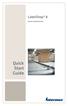 LabelShop 8 Stručná úvodní příručka Quick Start Guide Rychlý pruvodce pro zacátek DOC-OEMCS8-QSM-CZ-27-02-06 Informace v tomto dokumentu není smluvní a muže býti modifikována bez predbežného upozornení.
LabelShop 8 Stručná úvodní příručka Quick Start Guide Rychlý pruvodce pro zacátek DOC-OEMCS8-QSM-CZ-27-02-06 Informace v tomto dokumentu není smluvní a muže býti modifikována bez predbežného upozornení.
Práce s velkými sestavami
 Práce s velkými sestavami Číslo publikace spse01650 Práce s velkými sestavami Číslo publikace spse01650 Poznámky a omezení vlastnických práv Tento software a související dokumentace je majetkem společnosti
Práce s velkými sestavami Číslo publikace spse01650 Práce s velkými sestavami Číslo publikace spse01650 Poznámky a omezení vlastnických práv Tento software a související dokumentace je majetkem společnosti
Kapitola 1: Úvod. 1.1 Obsah balení. 1.2 Požadavky na systém. Česky
 Kapitola 1: Úvod 1.1 Obsah balení Po obdržení televizního adaptéru TVGo A03 zkontrolujte, zda balení USB TV Super Mini obsahuje následující položky. Adaptér TVGo A03 Disk CD s ovladači Dálkový ovladač
Kapitola 1: Úvod 1.1 Obsah balení Po obdržení televizního adaptéru TVGo A03 zkontrolujte, zda balení USB TV Super Mini obsahuje následující položky. Adaptér TVGo A03 Disk CD s ovladači Dálkový ovladač
Další vlastnosti. Úvod. Specifikace karty Sweex Wireless LAN PCI Card 140 Nitro XM (LW142) Obsah balení. Další vlastnosti
 LW141 Sweex Wireless LAN PC Card 140 Nitro XM LW142 Sweex Wireless LAN PCI Card 140 Nitro XM LW143 Sweex Wireless LAN USB 2.0 Adaptor 140 Nitro XM Úvod Děkujeme vám za zakoupení tohoto produktu společnosti
LW141 Sweex Wireless LAN PC Card 140 Nitro XM LW142 Sweex Wireless LAN PCI Card 140 Nitro XM LW143 Sweex Wireless LAN USB 2.0 Adaptor 140 Nitro XM Úvod Děkujeme vám za zakoupení tohoto produktu společnosti
Vaše uživatelský manuál CANON POWERSHOT SX10 IS http://cs.yourpdfguides.com/dref/2382173
 Můžete si přečíst doporučení v uživatelské příručce, technickém průvodci, nebo průvodci instalací pro CANON POWERSHOT SX10 IS. Zjistíte si odpovědi na všechny vaše otázky, týkající se v uživatelské příručce
Můžete si přečíst doporučení v uživatelské příručce, technickém průvodci, nebo průvodci instalací pro CANON POWERSHOT SX10 IS. Zjistíte si odpovědi na všechny vaše otázky, týkající se v uživatelské příručce
DELTA PANEL pro Windows
 DELTA PANEL pro Windows Verze 2.10 Vzdálený indikační panel provozu pro ústředny ATEUS DELTA pro Windows Návod k používání a instalace 2N spol. s r.o., Modřanská 621, PRAHA 4, 143 12 tel. (02-) 613 01
DELTA PANEL pro Windows Verze 2.10 Vzdálený indikační panel provozu pro ústředny ATEUS DELTA pro Windows Návod k používání a instalace 2N spol. s r.o., Modřanská 621, PRAHA 4, 143 12 tel. (02-) 613 01
Datalogger Teploty a Vlhkosti
 Datalogger Teploty a Vlhkosti Uživatelský Návod Úvod Teplotní a Vlhkostní Datalogger je vybaven senzorem o vysoké přesnosti měření teploty a vlhkosti. Tento datalogger má vlastnosti jako je vysoká přesnost,
Datalogger Teploty a Vlhkosti Uživatelský Návod Úvod Teplotní a Vlhkostní Datalogger je vybaven senzorem o vysoké přesnosti měření teploty a vlhkosti. Tento datalogger má vlastnosti jako je vysoká přesnost,
Síový analyzátor / rekordér pechodových jev
 Technické údaje Síový analyzátor / rekordér pechodových jev Model PQ-Box 200 Detekce chyb Vyhodnocování kvality naptí podle norem EN50160 a IEC61000-2-2 (2-4) FFT analýza do 20 khz Naítání analýz, mení
Technické údaje Síový analyzátor / rekordér pechodových jev Model PQ-Box 200 Detekce chyb Vyhodnocování kvality naptí podle norem EN50160 a IEC61000-2-2 (2-4) FFT analýza do 20 khz Naítání analýz, mení
Výklad učiva: Co je to počítač?
 Výklad učiva: Co je to počítač? Počítač je v informatice elektronické zařízení a výpočetní technika, která zpracovává data pomocí předem vytvořeného programu. Současný počítač se skládá z hardware, které
Výklad učiva: Co je to počítač? Počítač je v informatice elektronické zařízení a výpočetní technika, která zpracovává data pomocí předem vytvořeného programu. Současný počítač se skládá z hardware, které
Instalace aplikace Profibanka
 Instalace aplikace OBSAH STAŽENÍ A PŘÍPRAVA INSTALAČNÍCH SOUBORŮ... 2 Kliknutím na text se rychle Stažení instalačního zdroje... 2 dostanete na požadovanou Příprava instalačních souborů rozbalení... 3
Instalace aplikace OBSAH STAŽENÍ A PŘÍPRAVA INSTALAČNÍCH SOUBORŮ... 2 Kliknutím na text se rychle Stažení instalačního zdroje... 2 dostanete na požadovanou Příprava instalačních souborů rozbalení... 3
Vaše uživatelský manuál HP G6031EA http://cs.yourpdfguides.com/dref/4140868
 Můžete si přečíst doporučení v uživatelské příručce, technickém průvodci, nebo průvodci instalací pro HP G6031EA. Zjistíte si odpovědi na všechny vaše otázky, týkající se HP G6031EA v uživatelské příručce
Můžete si přečíst doporučení v uživatelské příručce, technickém průvodci, nebo průvodci instalací pro HP G6031EA. Zjistíte si odpovědi na všechny vaše otázky, týkající se HP G6031EA v uživatelské příručce
 Příloha č. ZD DNS na IT Kód Název položky CPV kód Název cpv kódu Minimální požadované Notebook 2 Brašna na notebook 302300-6 48624000-8 Přenosné počítače, CPV balík programů pro operační systém osobního
Příloha č. ZD DNS na IT Kód Název položky CPV kód Název cpv kódu Minimální požadované Notebook 2 Brašna na notebook 302300-6 48624000-8 Přenosné počítače, CPV balík programů pro operační systém osobního
Česky. Informace o bezpečnosti. UPOZORNĚNÍ: Neinstalujte tento produkt ani neprovádějte žádná zapojení kabelů (napájení atd.) za bouřky.
 Tato příručka popisuje následující oblasti: Informace o bezpečnosti na str. 17. Řešení problémů při instalaci na str. 17. Vyhledání dalších informací na str. 22. Informace o bezpečnosti Používejte výhradně
Tato příručka popisuje následující oblasti: Informace o bezpečnosti na str. 17. Řešení problémů při instalaci na str. 17. Vyhledání dalších informací na str. 22. Informace o bezpečnosti Používejte výhradně
Upgrade na Windows 10 na tabletu. ACCENT TB 800 s kapacitou interního úložiště 16GB
 Upgrade na Windows 10 na tabletu ACCENT TB 800 s kapacitou interního úložiště 16GB 16GB tablety mají běžně k dispozici pouze cca 10GB prostoru. Zbytek z celkové kapacity interního úložiště je vyhrazen
Upgrade na Windows 10 na tabletu ACCENT TB 800 s kapacitou interního úložiště 16GB 16GB tablety mají běžně k dispozici pouze cca 10GB prostoru. Zbytek z celkové kapacity interního úložiště je vyhrazen
Ukazovací zařízení a klávesnice Uživatelská příručka
 Ukazovací zařízení a klávesnice Uživatelská příručka Copyright 2008 Hewlett-Packard Development Company, L.P. Microsoft a Windows jsou registrované ochranné známky společnosti Microsoft Corporation v USA.
Ukazovací zařízení a klávesnice Uživatelská příručka Copyright 2008 Hewlett-Packard Development Company, L.P. Microsoft a Windows jsou registrované ochranné známky společnosti Microsoft Corporation v USA.
českém Úvod Hardware Instalace ve Windows 98SE PU006 Sweex 2 Port Serial PCI Card
 PU006 Sweex 2 Port Serial PCI Card Úvod Především bychom vám chtěli poděkovat za zakoupení výrobku Sweex 2 Port Serial PCI Card. Tento výrobek vám umožní jednoduše přidat k vašemu počítači dva sériové
PU006 Sweex 2 Port Serial PCI Card Úvod Především bychom vám chtěli poděkovat za zakoupení výrobku Sweex 2 Port Serial PCI Card. Tento výrobek vám umožní jednoduše přidat k vašemu počítači dva sériové
Děkujeme za zakoupení zařízení Mobile WiFi. Zařízení Mobile WiFi vám umožní vysokorychlostní bezdrátové síťové připojení.
 Stručný návod Děkujeme za zakoupení zařízení Mobile WiFi. Zařízení Mobile WiFi vám umožní vysokorychlostní bezdrátové síťové připojení. Tento dokument slouží k tomu, abyste zařízení Mobile WiFi pochopili
Stručný návod Děkujeme za zakoupení zařízení Mobile WiFi. Zařízení Mobile WiFi vám umožní vysokorychlostní bezdrátové síťové připojení. Tento dokument slouží k tomu, abyste zařízení Mobile WiFi pochopili
QL-500 QL-560 QL-570 QL-650TD QL-1050
 QL-500 QL-560 QL-570 QL-650TD QL-1050 Příručka pro instalaci programů Čeština Verze A Úvod Charakteristika P-touch Editor Ovladač tiskárny Usnadňuje vytváření široké škály vlastních štítků v různých návrzích
QL-500 QL-560 QL-570 QL-650TD QL-1050 Příručka pro instalaci programů Čeština Verze A Úvod Charakteristika P-touch Editor Ovladač tiskárny Usnadňuje vytváření široké škály vlastních štítků v různých návrzích
"SUSEN - dodávky základního hardware a základního software, etapa III.
 Příloha č. 1 - Specifikace a ceny jednotlivých položek "SUSEN - dodávky základního hardware a základního software, etapa III. Specifikace a ceny jednotlivých položek číslo položky Název typ Cena v Kč (bez
Příloha č. 1 - Specifikace a ceny jednotlivých položek "SUSEN - dodávky základního hardware a základního software, etapa III. Specifikace a ceny jednotlivých položek číslo položky Název typ Cena v Kč (bez
Napájení. Číslo dokumentu: 396855-221. V této příručce je popsán způsob napájení počítače. B ezen 2006
 Napájení Číslo dokumentu: 396855-221 B ezen 2006 V této příručce je popsán způsob napájení počítače. Obsah 1 Umíst ní ovládacích prvk a indikátor napájení 2 Zdroje napájení Připojení adaptéru střídavého
Napájení Číslo dokumentu: 396855-221 B ezen 2006 V této příručce je popsán způsob napájení počítače. Obsah 1 Umíst ní ovládacích prvk a indikátor napájení 2 Zdroje napájení Připojení adaptéru střídavého
Vaše uživatelský manuál ASUS VK222H http://cs.yourpdfguides.com/dref/2359503
 Můžete si přečíst doporučení v uživatelské příručce, technickém průvodci, nebo průvodci instalací pro. Zjistíte si odpovědi na všechny vaše otázky, týkající se v uživatelské příručce (informace, specifikace,
Můžete si přečíst doporučení v uživatelské příručce, technickém průvodci, nebo průvodci instalací pro. Zjistíte si odpovědi na všechny vaše otázky, týkající se v uživatelské příručce (informace, specifikace,
MODEL MX-NB11 SÍŤOVÝ MODUL NÁVOD K OBSLUZE
 MODEL MX-NB SÍŤOVÝ MODUL NÁVOD K OBSLUZE ÚVODEM Volitelný sít ový modul (MX-NB) umožňuje používat stroj jako sít ovou tiskárnu a jako sít ový skener. Tento návod používá pro digitální multifunkční systém
MODEL MX-NB SÍŤOVÝ MODUL NÁVOD K OBSLUZE ÚVODEM Volitelný sít ový modul (MX-NB) umožňuje používat stroj jako sít ovou tiskárnu a jako sít ový skener. Tento návod používá pro digitální multifunkční systém
Příloha č. 1 k Č.j.: OOP/10039/2-2011 Specifikace zařízení
 Příloha č. 1 k Č.j.: OOP/10039/2-2011 Specifikace zařízení Zadavatel požaduje dodávku 16 kusů serverů a 4kusů síťových datových úložišť. Servery se požadují bez dodání operačního systému. Specifikace minimálních
Příloha č. 1 k Č.j.: OOP/10039/2-2011 Specifikace zařízení Zadavatel požaduje dodávku 16 kusů serverů a 4kusů síťových datových úložišť. Servery se požadují bez dodání operačního systému. Specifikace minimálních
350 Series. Řešení problémů s instalací
 350 Series Řešení problémů s instalací Květen 2006 www.lexmark.com Lexmark a Lexmark se znakem diamantu jsou ochranné známky společnosti Lexmark International, Inc., registrované ve Spojených státech a
350 Series Řešení problémů s instalací Květen 2006 www.lexmark.com Lexmark a Lexmark se znakem diamantu jsou ochranné známky společnosti Lexmark International, Inc., registrované ve Spojených státech a
NÁVOD K ZAŘÍZENÍM PRO BEZDRÁTOVÝ PŘENOS ZVUKU A OBRAZU (Miracast)
 NÁVOD K ZAŘÍZENÍM PRO BEZDRÁTOVÝ PŘENOS ZVUKU A OBRAZU (Miracast) Obsah Návod pro práci se zařízením BenQ Qcast... 3 1. Popis zařízení... 4 2. Jednorázová instalace zařízení... 5 3. Používání zařízení...
NÁVOD K ZAŘÍZENÍM PRO BEZDRÁTOVÝ PŘENOS ZVUKU A OBRAZU (Miracast) Obsah Návod pro práci se zařízením BenQ Qcast... 3 1. Popis zařízení... 4 2. Jednorázová instalace zařízení... 5 3. Používání zařízení...
českém Úvod Obsah balení IP004 Sweex Wireless Internet Phone
 IP004 Sweex Wireless Internet Phone Úvod Především bychom vám chtěli poděkovat za zakoupení zařízení Sweex Wireless Internet Phone. S tímto internetovým telefonem si můžete rychle a snadno začít povídat
IP004 Sweex Wireless Internet Phone Úvod Především bychom vám chtěli poděkovat za zakoupení zařízení Sweex Wireless Internet Phone. S tímto internetovým telefonem si můžete rychle a snadno začít povídat
Uživatelská píruka pro Windows
 Uživatelská píruka pro Windows SANTIS ADSL 100 ADSL USB Modem Za žádných okolností neotevírejte kryt pístroje! Používejte pouze kabely dodané s tímto zaízením a neprovádjte na tchto kabelech žádné zmny.
Uživatelská píruka pro Windows SANTIS ADSL 100 ADSL USB Modem Za žádných okolností neotevírejte kryt pístroje! Používejte pouze kabely dodané s tímto zaízením a neprovádjte na tchto kabelech žádné zmny.
INSTALAČNÍ MANUÁL. Tenda W301R Wireless-N Broadband Router
 INSTALAČNÍ MANUÁL Tenda W301R Wireless-N Broadband Router Před připojením zařízení k PC si prosím prostudujte následující pokyny. Neručíme za škody vzniklé nedodržením pokynů k instalaci a obsluze zařízení.
INSTALAČNÍ MANUÁL Tenda W301R Wireless-N Broadband Router Před připojením zařízení k PC si prosím prostudujte následující pokyny. Neručíme za škody vzniklé nedodržením pokynů k instalaci a obsluze zařízení.
emachines D620 řady Stručné pokyny
 emachines D620 řady Stručné pokyny Copyright 2008 Acer Incorporated. Všechna práva vyhrazena. emachines D620 řady Stručné pokyny Původní vydání: 09/2008 Společnost neposkytuje žádná ujištění nebo záruky
emachines D620 řady Stručné pokyny Copyright 2008 Acer Incorporated. Všechna práva vyhrazena. emachines D620 řady Stručné pokyny Původní vydání: 09/2008 Společnost neposkytuje žádná ujištění nebo záruky
SBW-S1 PRO. External USB Blu-ray Writer With Sound Card. Quick Start Guide. Czech
 SBW-S1 PRO External USB Blu-ray Writer With Sound Card Quick Start Guide Czech v 1.0 Published February 2016 Copyright 2016 ASUSTeK Computer INC. All Rights Reserved. Úvod Přehled ASUS SBW-S1 je první
SBW-S1 PRO External USB Blu-ray Writer With Sound Card Quick Start Guide Czech v 1.0 Published February 2016 Copyright 2016 ASUSTeK Computer INC. All Rights Reserved. Úvod Přehled ASUS SBW-S1 je první
Monitor HP ENVY 23 IPS. Uživatelská příručka
 Monitor HP ENVY 23 IPS Uživatelská příručka 2013, Hewlett-Packard Development Company, L.P. Microsoft, Windows a Windows Vista jsou registrované ochranné známky nebo ochranné známky společnosti Microsoft
Monitor HP ENVY 23 IPS Uživatelská příručka 2013, Hewlett-Packard Development Company, L.P. Microsoft, Windows a Windows Vista jsou registrované ochranné známky nebo ochranné známky společnosti Microsoft
Seznamte se se zařízením Mobile WiFi
 Začínáme Děkujeme za zakoupení zařízení Mobile WiFi. Zařízení Mobile WiFi vám umožní vysokorychlostní bezdrátové síťové připojení. Tento dokument slouží k tomu, abyste zařízení Mobile WiFi pochopili a
Začínáme Děkujeme za zakoupení zařízení Mobile WiFi. Zařízení Mobile WiFi vám umožní vysokorychlostní bezdrátové síťové připojení. Tento dokument slouží k tomu, abyste zařízení Mobile WiFi pochopili a
Samsung Portable SSD T3
 Rev. 1.0 MU-PT250B / MU-PT500B / MU-PT1T0B / MU-PT2T0B ZÁKONNÁ USTANOVENÍ VYLOUČENÍ ODPOVĚDNOSTI SPOLEČNOST SAMSUNG ELECTRONICS SI VYHRAZUJE PRÁVO NA ZMĚNU PRODUKTŮ, INFORMACÍ A TECHNICKÝCH ÚDAJŮ BEZ PŘEDCHOZÍHO
Rev. 1.0 MU-PT250B / MU-PT500B / MU-PT1T0B / MU-PT2T0B ZÁKONNÁ USTANOVENÍ VYLOUČENÍ ODPOVĚDNOSTI SPOLEČNOST SAMSUNG ELECTRONICS SI VYHRAZUJE PRÁVO NA ZMĚNU PRODUKTŮ, INFORMACÍ A TECHNICKÝCH ÚDAJŮ BEZ PŘEDCHOZÍHO
Co je nového v SolidWorks Enterprise PDM 2009
 Co je nového v SolidWorks Enterprise PDM 2009 Obsah Poznámky...4 1 Co je nového pro uživatele...5 Kusovníky...5 Kusovníky SolidWorks...5 Tabulky přířezů a kusovníky svařování...5 Položky vyloučené z kusovníku
Co je nového v SolidWorks Enterprise PDM 2009 Obsah Poznámky...4 1 Co je nového pro uživatele...5 Kusovníky...5 Kusovníky SolidWorks...5 Tabulky přířezů a kusovníky svařování...5 Položky vyloučené z kusovníku
Představení notebooku Uživatelská příručka
 Představení notebooku Uživatelská příručka Copyright 2008 Hewlett-Packard Development Company, L.P. Microsoft a Windows jsou registrované ochranné známky společnosti Microsoft Corporation v USA. Bluetooth
Představení notebooku Uživatelská příručka Copyright 2008 Hewlett-Packard Development Company, L.P. Microsoft a Windows jsou registrované ochranné známky společnosti Microsoft Corporation v USA. Bluetooth
Základní deska (mainboard, motherboard)
 Základní deska (mainboard, motherboard) Hlavním účelem základní desky je propojit jednotlivé součástky počítače do fungujícího celku a integrovaným součástem na základní desce poskytnout elektrické napájení.
Základní deska (mainboard, motherboard) Hlavním účelem základní desky je propojit jednotlivé součástky počítače do fungujícího celku a integrovaným součástem na základní desce poskytnout elektrické napájení.
Øízení spotøeby. Uživatelská příručka
 Øízení spotøeby Uživatelská příručka Copyright 2007 Hewlett-Packard Development Company, L.P. Windows a Windows Vista jsou ochranné známky nebo registrované ochranné známky spoleènosti Microsoft Corporation
Øízení spotøeby Uživatelská příručka Copyright 2007 Hewlett-Packard Development Company, L.P. Windows a Windows Vista jsou ochranné známky nebo registrované ochranné známky spoleènosti Microsoft Corporation
Přední panel SP3364 SP3367
 Představení Toto zařízení je kompatibilní s novými ADSL2+ standardy a zaručuje vysoký výkon a jednoduché použití. Poskytuje uživatelům rychlé a spolehlivé připojení k Internetu pomocí kabelového, ale i
Představení Toto zařízení je kompatibilní s novými ADSL2+ standardy a zaručuje vysoký výkon a jednoduché použití. Poskytuje uživatelům rychlé a spolehlivé připojení k Internetu pomocí kabelového, ale i
Datacard. Instrukce k aktualizaci firmware tiskáren. Aktualizační aplikace pro operační systémy Windows
 Datacard Instrukce k aktualizaci firmware tiskáren Aktualizační aplikace pro operační systémy Windows Co potřebujete Tiskárna karet je zapnuta a připravena k tisku karet ve stavu Ready, a stavová dioda
Datacard Instrukce k aktualizaci firmware tiskáren Aktualizační aplikace pro operační systémy Windows Co potřebujete Tiskárna karet je zapnuta a připravena k tisku karet ve stavu Ready, a stavová dioda
Výzva k podání nabídky v zadávacím řízení k veřejné zakázce malého rozsahu na dodávku s názvem Výměna vybavení počítačové učebny
 FAKULTNÍ ZÁKLADNÍ ŠKOLA PŘI PEDAGOGICKÉ FAKULTĚ UNIVERZITY KARLOVY ZÁKLADNÍ ŠKOLA PÍSNICKÁ V PRAZE 12, PÍSNICKÁ 760/11, PRAHA 4 KAMÝK IČ: 613 882 54, TEL.: 241 470 306, ZSPISNICKA@ZSPISNICKA.CZ, WWW.ZSPISNICKA.CZ
FAKULTNÍ ZÁKLADNÍ ŠKOLA PŘI PEDAGOGICKÉ FAKULTĚ UNIVERZITY KARLOVY ZÁKLADNÍ ŠKOLA PÍSNICKÁ V PRAZE 12, PÍSNICKÁ 760/11, PRAHA 4 KAMÝK IČ: 613 882 54, TEL.: 241 470 306, ZSPISNICKA@ZSPISNICKA.CZ, WWW.ZSPISNICKA.CZ
ADDAT HEAT Control - Návod k použití - verze 2.07 (firmware 1.44)
 - ADDAT HEAT Control - Návod k použití - verze 2.07 (firmware 1.44) ADDAT s.r.o. Májová 1126 463 11 Liberec 30 telefon: fax: http: e-mail: 485 102 271 485 114 761 www.addat.cz addat@addat.cz Obsah: 1.
- ADDAT HEAT Control - Návod k použití - verze 2.07 (firmware 1.44) ADDAT s.r.o. Májová 1126 463 11 Liberec 30 telefon: fax: http: e-mail: 485 102 271 485 114 761 www.addat.cz addat@addat.cz Obsah: 1.
Instalace. 1 Typická sí. Poznámka. jako p íklad. Model produktu zobrazený v této p íru ce je TL-WA7510N a slouží
 Instalace Model produktu zobrazený v této píruce je TL-WA7510N a slouží jako píklad. 1 Typická sí Model produktu zobrazený v této píruce je TL-WA7510N a slouží jako píklad. Pístupový bod TL-WA7510N se
Instalace Model produktu zobrazený v této píruce je TL-WA7510N a slouží jako píklad. 1 Typická sí Model produktu zobrazený v této píruce je TL-WA7510N a slouží jako píklad. Pístupový bod TL-WA7510N se
Dokumentaní píruka k aplikaci. Visor: Focení vzork. VisorCam. Verze 1.0
 Dokumentaní píruka k aplikaci Visor: Focení vzork VisorCam Verze 1.0 ervenec 2009 Modul Focení vzork slouží k nafocení vzork 1. Prostednictvím této aplikace je provádna veškerá práce s fotoaparátem pístroje
Dokumentaní píruka k aplikaci Visor: Focení vzork VisorCam Verze 1.0 ervenec 2009 Modul Focení vzork slouží k nafocení vzork 1. Prostednictvím této aplikace je provádna veškerá práce s fotoaparátem pístroje
Česká verze. Instalace hardwaru. Instalace ve Windows XP a Vista
 Česká verze Sweex LW312 - Bezdrátový LAN PCI adaptér 300 Mb/s Bezdrátový LAN PCI adaptér 300Mb/s nevystavujte nadměrným teplotám. Zařízení nenechávejte na přímém slunečním světle a v blízkosti topných
Česká verze Sweex LW312 - Bezdrátový LAN PCI adaptér 300 Mb/s Bezdrátový LAN PCI adaptér 300Mb/s nevystavujte nadměrným teplotám. Zařízení nenechávejte na přímém slunečním světle a v blízkosti topných
BIOS (BASIC INPUT-OUTPUT SYSTEM)
 Implemantace základních vstupně-výstupních funkcí, tzn firmware Využívá se pro inicializaci a konfiguraci připojených hardwarových zařízení a pro spuštění zavaděče operačního systému, Dříve používán i
Implemantace základních vstupně-výstupních funkcí, tzn firmware Využívá se pro inicializaci a konfiguraci připojených hardwarových zařízení a pro spuštění zavaděče operačního systému, Dříve používán i
Téma 5: Konfigurace počítačů se systémem Windows 7. Téma 5: Konfigurace počítačů se systémem Windows 7
 Téma 5: Konfigurace počítačů se systémem Windows 7 1 Teoretické znalosti V tomto cvičení se dozvíte více o správě počítače se systémem Windows 7. Ukážeme si nové funkce, které má správce k dispozici jako
Téma 5: Konfigurace počítačů se systémem Windows 7 1 Teoretické znalosti V tomto cvičení se dozvíte více o správě počítače se systémem Windows 7. Ukážeme si nové funkce, které má správce k dispozici jako
českém Úvod Obsah balení Technické údaje pro BT100 Doplňkové technické údaje pro BT100 S W E E X. C O M BT110 Sweex Bluetooth Class I Adapter USB
 BT100 Sweex Bluetooth Class II Adapter USB BT110 Sweex Bluetooth Class I Adapter USB Úvod Především bychom vám chtěli poděkovat za zakoupení zařízení Sweex Bluetooth Adapter. Pomocí tohoto adaptéru můžete
BT100 Sweex Bluetooth Class II Adapter USB BT110 Sweex Bluetooth Class I Adapter USB Úvod Především bychom vám chtěli poděkovat za zakoupení zařízení Sweex Bluetooth Adapter. Pomocí tohoto adaptéru můžete
Mobilní aplikace Novell Filr Stručný úvod
 Mobilní aplikace Novell Filr Stručný úvod Únor 2016 Podporovaná mobilní zařízení Aplikace Novell Filr je podporována v následujících mobilních zařízeních: Telefony a tablety se systémem ios 8 novějším
Mobilní aplikace Novell Filr Stručný úvod Únor 2016 Podporovaná mobilní zařízení Aplikace Novell Filr je podporována v následujících mobilních zařízeních: Telefony a tablety se systémem ios 8 novějším
Quido USB 0/1 230. Spínač síťového napětí 230 V ovládaný z PC přes USB rozhraní. 28. února 2011 w w w. p a p o u c h. c o m
 Quido USB 0/1 230 Spínač síťového napětí 230 V ovládaný z PC přes USB rozhraní 28. února 2011 w w w. p a p o u c h. c o m Quido USB 0/1 230 Q uido USB 0/1 230 Katalogový list Vytvořen: 9.12.2010 Poslední
Quido USB 0/1 230 Spínač síťového napětí 230 V ovládaný z PC přes USB rozhraní 28. února 2011 w w w. p a p o u c h. c o m Quido USB 0/1 230 Q uido USB 0/1 230 Katalogový list Vytvořen: 9.12.2010 Poslední
